Page 1

MMBB0188601(1.0)
U8550
Guida utente
ITALIANO
H
U8550
Page 2
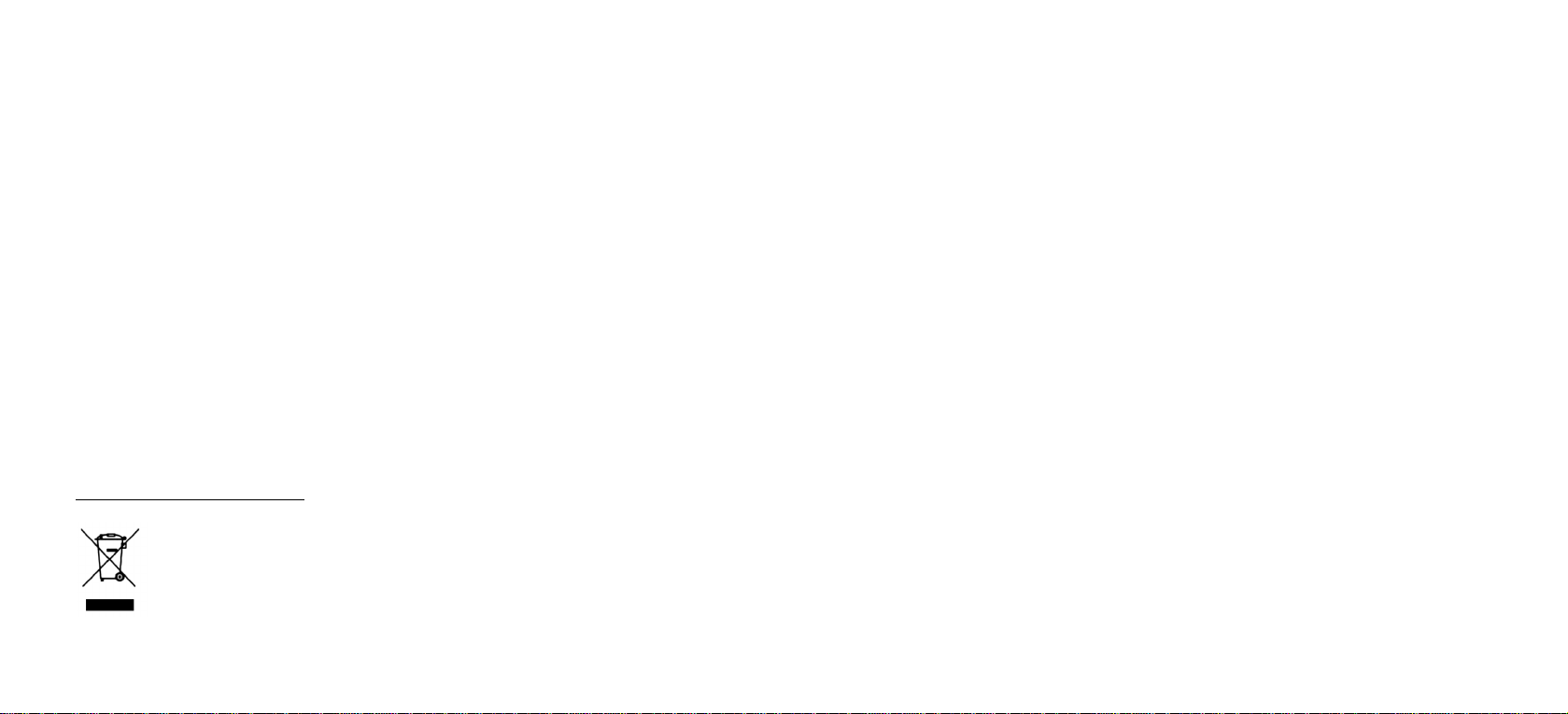
Smaltimento delle apparecchiature obsolete
1. Quando su un prodotto è riportato il simbolo di un bidone della spazzatura barrato da una croce
significa che il prodotto è coperto dalla direttiva europea 2002/96/EC.
2. Tutti i prodotti elettrici ed elettronici dovrebbero essere smaltiti separatamente rispetto alla
raccolta differenziata municipale, mediante impianti di raccolta specifici designati dal governo o
dalle autorità locali.
3. Il corretto smaltimento delle apparecchiature obsolete contribuisce a prevenire possibili
conseguenze negative sulla salute umana e sull'ambiente.
4. Per informazioni più dettagliate sullo smaltimento delle apparecchiature obsolete, contattare il
comune, il servizio di smaltimento rifiuti o il negozio in cui è stato acquistato il prodotto.
Page 3
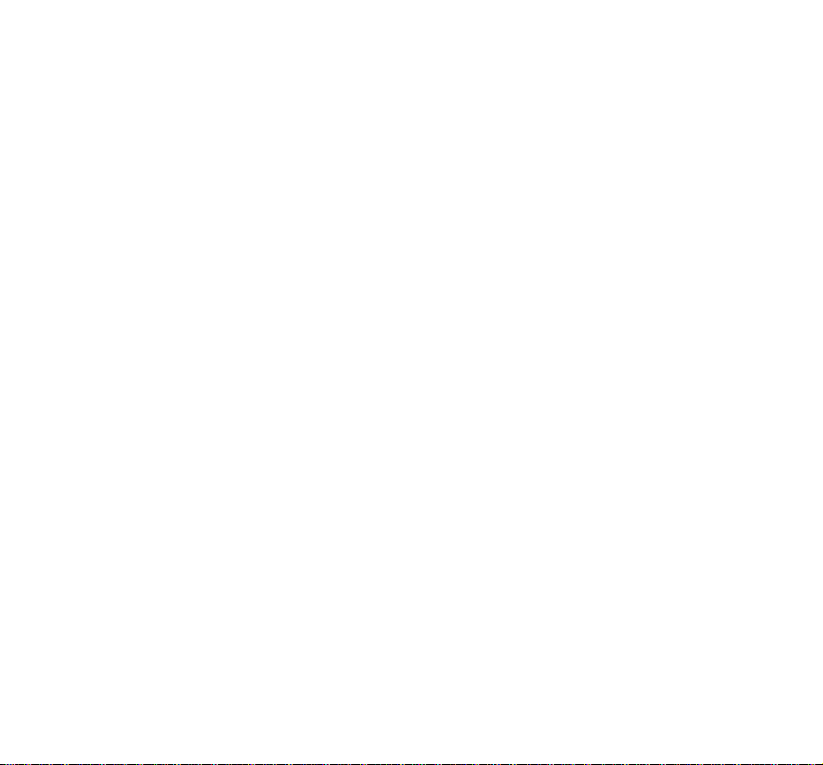
GARANZIA LIMITATA
LG Electronics garantisce che i prodotti e gli accessori annessi saranno privi di difetti di materiale e
di fabbricazione, in accordo ai seguenti termini e condizioni:
1. LA GARANZIA COMPRENDE:
(1)
La garanzia limitata del videofonino è valida per un periodo di 12 (dodici) mesi a partire dalla
data di acquisto (esclusa la batteria, il cui periodo di garanzia è di 6 mesi).
(2)
La presente garanzia limitata è concessa esclusivamente all’utente/acquirente originale e non
è trasferibile.
(3)
Durante il periodo di garanzia, LG o il servizio di assistenza tecnica autorizzato si impegnano,
a propria discrezione, a riparare o sostituire qualsiasi prodotto o parte del prodotto difettoso.
(4)
La garanzia è applicabile solo ai clienti/utenti finali che hanno acquistato il prodotto presso un
rivenditore autorizzato in Italia.
(5)
Perché la garanzia sia valida, l'acquirente (utente finale) è tenuto a conservare la fattura o lo
scontrino fiscale originali.
2. LA GARANZIA NON COMPRENDE:
(1)
Difetti o danni provocati dall'uso errato di questo prodotto.
(2)
Difetti o danni provocati da uso anomalo, condizioni anomale, conservazione impropria,
esposizione a umidità o liquidi, modifiche non autorizzate, riparazioni non autorizzate,
negligenza, abuso, incidenti, alterazioni, installazioni errate, fusibili bruciati, introduzione di cibo
o liquidi, eventi eccezionali e danni subiti durante il trasporto.
(3)
Rottura o danneggiamento dell'antenna, a meno che non siano conseguenza di difetti del
materiale o dell'assemblaggio.
Page 4
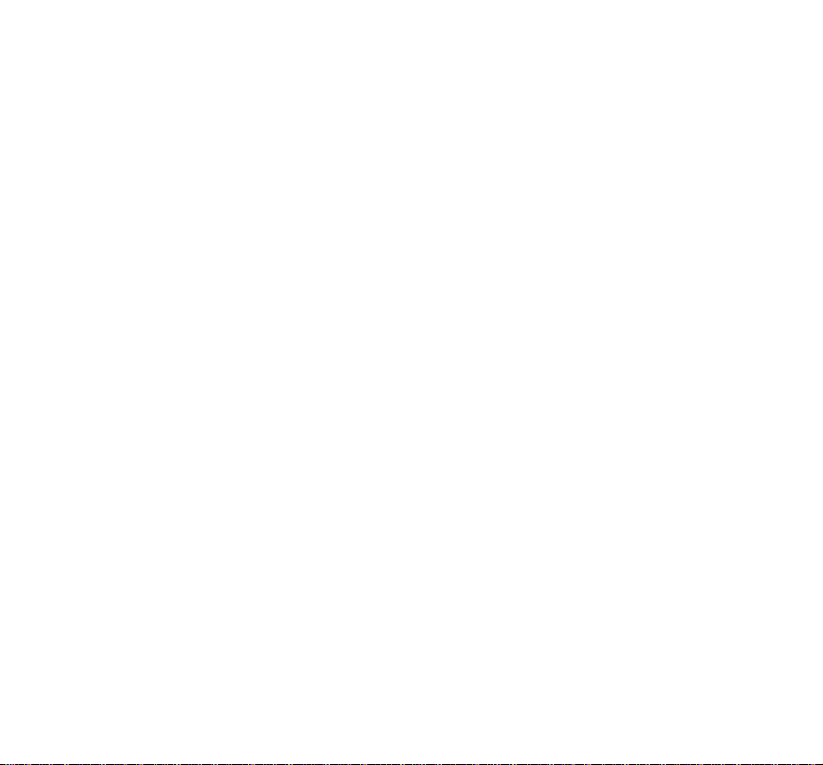
(4)
I costi relativi alla consegna o al trasporto del prodotto presso il rivenditore o il servizio
assistenza autorizzato sono a carico dell'acquirente (utente finale).
(5)
Prodotti ricevuti dal rivenditore o dal servizio assistenza autorizzato dopo la scadenza del
periodo di garanzia.
(6)
Prodotti il cui numero di serie sia stato rimosso o cancellato.
(7)
QUESTA GARANZIA È ESCLUSIVA E SOSTITUISCE QUALSIASI ALTRA GARANZIA,
ESPRESSA O IMPLICITA, COMPRESE LE GARANZIE IMPLICITE DI COMMERCIABILITÀ O
IDONEITÀ AD USO PARTICOLARE. IN NESSUN CASO L'AZIENDA SARÀ RESPONSABILE
PER EVENTUALI PERDITE O DANNI INDIRETTI, INCIDENTALI, CONSEQUENZIALI O
SPECIALI, DOVUTI AL MALFUNZIONAMENTO O ALL'USO IMPROPRIO DEL PRODOTTO.
(8)
Danni provocati dall'uso di accessori non approvati da LG.
(9)
Danni dovuti al normale uso del prodotto.
(10)
Prodotti utilizzati al di fuori dei limiti massimi pubblicati.
(11)
Materiali di consumo, quali i fusibili.
(12)
Prodotti nei quali la funzione di network operator-lock sia stata, in modo non autorizzato,
alterata o modificata o rimossa o disattivata.
Page 5

U8550
Guida utente
Benvenuto nel videofonino LG U8550
Questa guida ha due obiettivi principali: spiegare in modo semplice come si utilizza il nuovo LG U8550 e
introdurre la vasta gamma di servizi offerti da 3 a cui si può accedere con questo videofonino.
Page 6
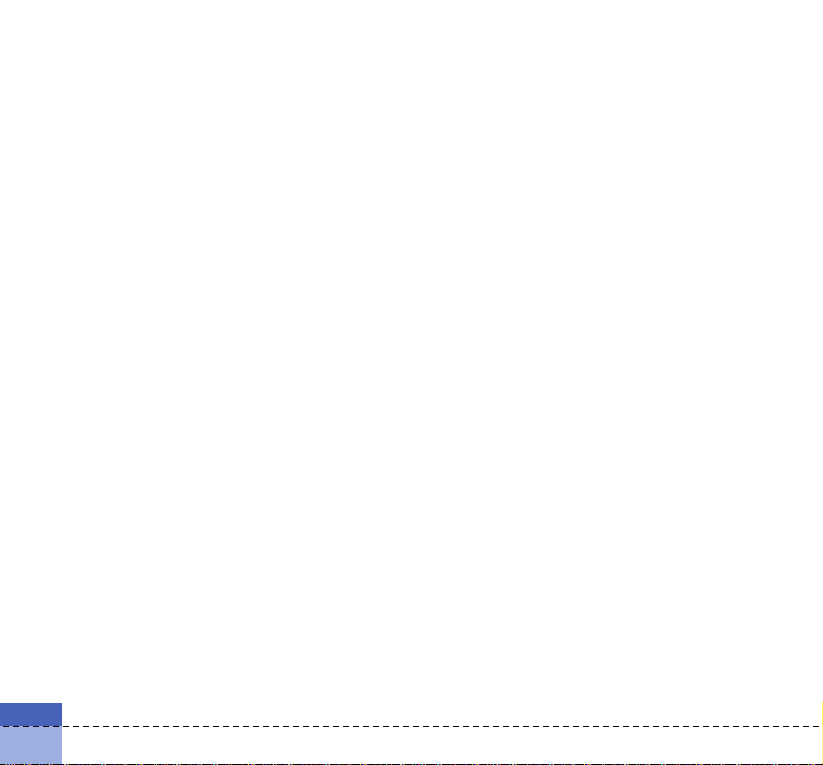
Servizi di emergenza e Precauzioni per la sicurezza.....
10
Introduzione .................................................................. 14
Batteria, caricabatteria e scheda USIM ..................... 14
Installazione della batteria.............................................. 14
Rimozione della batteria................................................. 15
Ricarica della batteria..................................................... 16
Disconnessione del caricabatteria ................................. 16
Manutenzione e informazioni sulle batterie.................... 17
Manutenzione e informazioni sulla memoria .................. 18
Inserimento della scheda USIM ..................................... 18
Introduzione al videofonino LG U8550 ...................... 20
Presentazione delle funzioni ....................................... 20
Schermata iniziale ........................................................ 22
Informazioni sul display ............................................... 23
I tasti e la navigazione.................................................. 24
Funzione dei tasti quando il videofonino
è in standby................................................................... 25
Funzioni generali .......................................................... 26
Accensione.................................................................... 26
Spegnimento................................................................. 26
Codici di accesso ......................................................... 26
Codice PIN (da 4 a 8 cifre) ............................................. 26
Codice PIN 2 (da 4 a 8 cifre) .......................................... 26
Codice PUK (da 4 a 8 cifre)............................................ 26
Codice PUK2 (da 4 a 8 cifre).......................................... 27
Codice di sicurezza (da 4 a 8 cifre) ................................ 27
Password blocco chiamate ......................................... 27
Effettuare e ricevere una chiamata ............................ 27
Effettuare e ricevere una VideoChiamata....................... 27
Effettuare una chiamata voce......................................... 28
Effettuare una chiamata voce/video dalla Rubrica......... 28
Chiamata con prefisso internazionale ............................ 29
Regolazione del volume ................................................. 29
Ricevere una chiamata................................................... 29
Potenza del segnale ....................................................... 30
Inserimento di testo........................................................ 30
Modifica della modalità di inserimento del testo............ 30
Modalità T9..................................................................... 30
Modalità ABC ................................................................. 31
Modalità 123 (Numeri) .................................................... 31
Modalità Simboli............................................................. 32
Mappa caratteri .............................................................. 32
Struttura menu.............................................................. 33
Display ........................................................................... 36
Display interno ............................................................. 36
Standby .......................................................................... 36
Invio chiamate ................................................................ 36
Accensione..................................................................... 36
Spegnimento .................................................................. 36
Display esterno ............................................................. 36
Standby .......................................................................... 36
Invio chiamate ................................................................ 36
Stile menu ..................................................................... 37
04
Sommario
Page 7
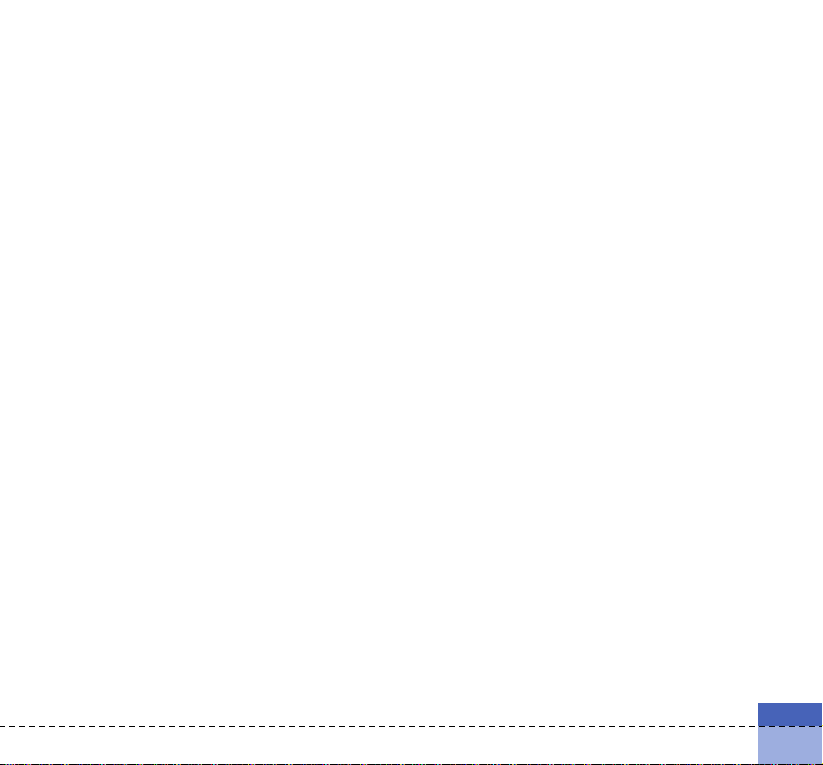
Carattere ....................................................................... 37
Illuminazione ................................................................. 37
Tema Videofonino......................................................... 37
Messaggio iniziale ........................................................ 37
Profili d'uso ................................................................... 40
Impostazioni ................................................................. 44
Data e ora...................................................................... 44
Ora.................................................................................. 44
Data ................................................................................ 44
Data/ora automatica....................................................... 44
Ora legale ....................................................................... 45
Rete................................................................................ 45
Selezione rete................................................................. 45
Elenco preferite .............................................................. 45
Punti di accesso ........................................................... 45
Sicurezza....................................................................... 46
Richiesta PIN ................................................................. 46
Blocco Videofonino ........................................................ 46
Modifica codici ............................................................... 46
Lingua ............................................................................ 47
Stato memoria ..............................................................48
Memoria comune .......................................................... 48
Memoria agenda ............................................................ 48
Memoria USIM ............................................................... 48
Memoria esterna............................................................. 48
Formatta memoria esterna ............................................. 48
Informazioni .................................................................. 48
Resetta impostazioni ................................................... 48
Browser ........................................................................ 50
Pianeta 3........................................................................ 50
Preferiti .......................................................................... 51
Connetti.......................................................................... 51
Invia ................................................................................ 51
Aggiungi nuovo............................................................... 51
Modifica.......................................................................... 51
Selez./Deselez................................................................ 51
Cancella.......................................................................... 51
Pagina memorizzata..................................................... 51
Vai a URL....................................................................... 51
Certificati sicurezza ..................................................... 52
Impostazioni.................................................................. 52
Profili d'uso..................................................................... 52
Decodifica caratteri ....................................................... 52
Controllo scorrimento..................................................... 52
Mostra immagine............................................................ 52
Cache ............................................................................. 52
Cookie ............................................................................ 53
Svuota cache.................................................................. 53
Cancella cookie.............................................................. 53
05
Page 8

Messaggi ....................................................................... 56
Nuovo messaggio......................................................... 56
SMS................................................................................ 56
MMS............................................................................... 56
E-mail ............................................................................. 59
Ricevuti.......................................................................... 60
E-mail............................................................................. 62
Bozze ..............................................................................63
In uscita ......................................................................... 63
Inviati ............................................................................. 64
Modelli ........................................................................... 64
Emoticon ....................................................................... 64
Impostazioni...................................................................65
SMS................................................................................ 65
MMS............................................................................... 65
E-mail ............................................................................. 66
CentroMessVideo........................................................... 67
Centro messaggi ........................................................... 67
Messaggi push ............................................................... 67
Cell Broadcast................................................................ 68
Personale ...................................................................... 70
Immagini........................................................................ 70
Video ............................................................................. 72
Audio ............................................................................. 74
Applicazioni................................................................... 77
Memoria esterna ......................................................... 77
Play list audio/video ..................................................... 77
Multimedia..................................................................... 80
Videocamera ................................................................. 80
Fotocamera................................................................... 81
Registratore vocale ...................................................... 82
Music Editor .................................................................. 83
Impostazioni.................................................................. 83
Videocamera .................................................................. 83
Fotocamera .................................................................... 83
Registratore vocale ........................................................ 83
Music Editor ................................................................... 83
Stato memoria................................................................ 83
Rubrica .......................................................................... 86
Aggiungi nuovo............................................................. 86
Cerca ............................................................................. 86
Selezione rapida ........................................................... 86
Gruppi ............................................................................ 87
Numeri di servizio
.........................................................
87
Numeri personali
..........................................................
87
Impostazioni
..................................................................
87
Visualizza dati................................................................. 87
Mostra foto/avatar ......................................................... 87
Copia tutto...................................................................... 87
Sposta tutto ................................................................... 88
Cancella rubrica ............................................................ 88
06
Sommario
Page 9
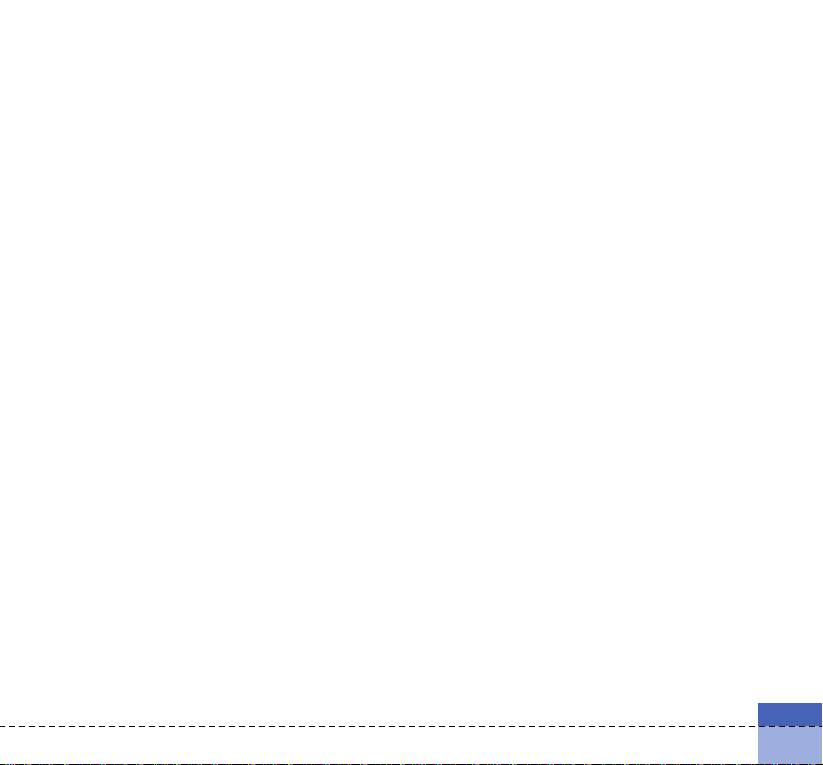
Applicazioni................................................................... 90
Lista applicazioni.......................................................... 90
Pianeta 3........................................................................ 90
Impostazioni.................................................................. 90
Agenda .......................................................................... 94
Agenda .......................................................................... 94
Attività............................................................................ 96
Ricerca Attività ............................................................... 96
Aggiunta di voci Attività.................................................. 97
Cancella attività.............................................................. 97
Attività Eseguito/Non eseguito....................................... 97
Selez./Deselez................................................................ 97
Attività Visualizzazione dettagliata ................................. 97
Appunti
..........................................................................
98
Appunti personali ......................................................... 99
Trova giorno.................................................................. 99
Conta giorni .................................................................. 99
Impostazioni................................................................ 100
Agenda ......................................................................... 100
Stato memoria.............................................................. 100
Cancella tutto ............................................................... 100
Accessori..................................................................... 102
Menu rapido ................................................................ 102
Allarme sveglia ........................................................... 103
Connettività................................................................. 104
Bluetooth...................................................................... 104
Server sinc.................................................................... 105
Calcolatrice ................................................................. 106
Fusi orari ..................................................................... 107
Convertitore ................................................................ 107
Valuta............................................................................ 107
Superficie ..................................................................... 108
Lunghezza .................................................................... 108
Peso ............................................................................. 108
Temperatura ................................................................. 109
Volume.......................................................................... 109
Velocità......................................................................... 109
Chiamate ..................................................................... 112
VideoChiamate ........................................................... 112
Dimensione immagine.................................................. 112
Posizione immagine .................................................... 112
Nascondi immagine...................................................... 112
Specchio ...................................................................... 112
Immagine sostitutiva .................................................... 112
Registro chiamate ...................................................... 112
Perse ............................................................................ 113
Ricevute........................................................................ 113
Inviate ........................................................................... 113
Tutte ............................................................................ 113
Durata chiamate ......................................................... 113
07
Page 10
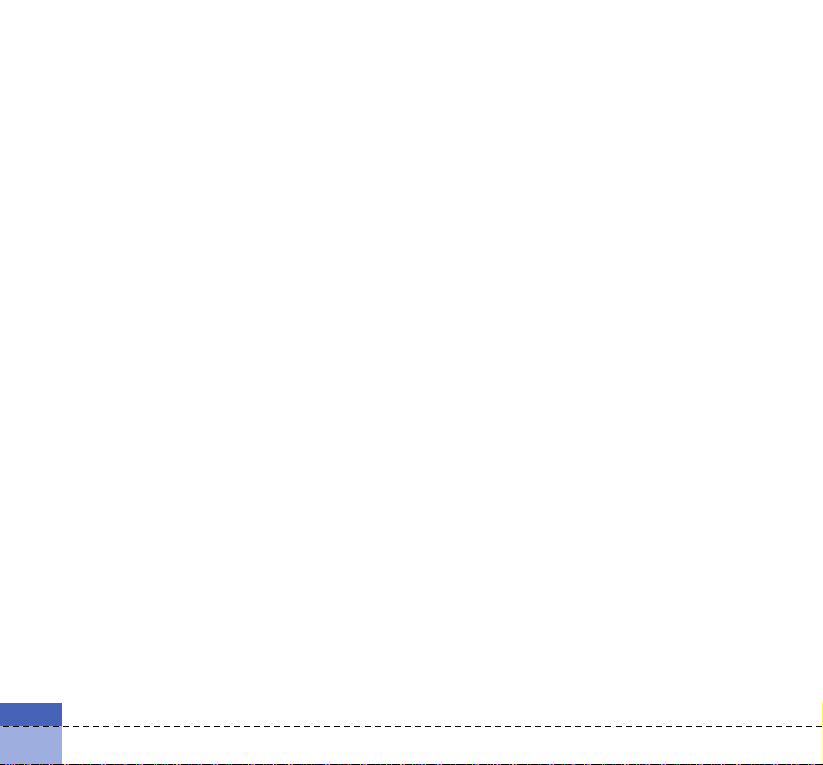
Ultima chiamata............................................................ 114
Ricevute........................................................................ 114
Inviate ........................................................................... 114
Tutte ............................................................................. 114
Deviazione chiamate .................................................. 114
Chiamate voce ............................................................. 114
VideoChiamate ............................................................. 115
Chiamate fax ................................................................ 115
Blocco chiamate......................................................... 115
Chiamate voce ............................................................. 115
VideoChiamate ............................................................. 116
Disattiva tutti i blocchi .................................................. 116
Numeri fissi (FDN) ..................................................... 116
Avviso di chiamata .................................................... 116
Impostazioni................................................................ 116
Rifiuta chiamate............................................................ 116
Visualizza numero......................................................... 118
Riselez. automatica ...................................................... 118
Modo risposta .............................................................. 118
Segnala durata ............................................................. 119
Impostazioni audio BT.................................................. 119
Risoluzione dei problemi ........................................... 122
Accessori..................................................................... 125
Glossario ..................................................................... 127
Indice ........................................................................... 131
08
Sommario
Page 11

Indicazioni per un uso sicuro ed efficiente
Leggere le semplici indicazioni riportate di seguito. Il mancato rispetto di tali norme
può rivelarsi pericoloso o illegale.
Page 12
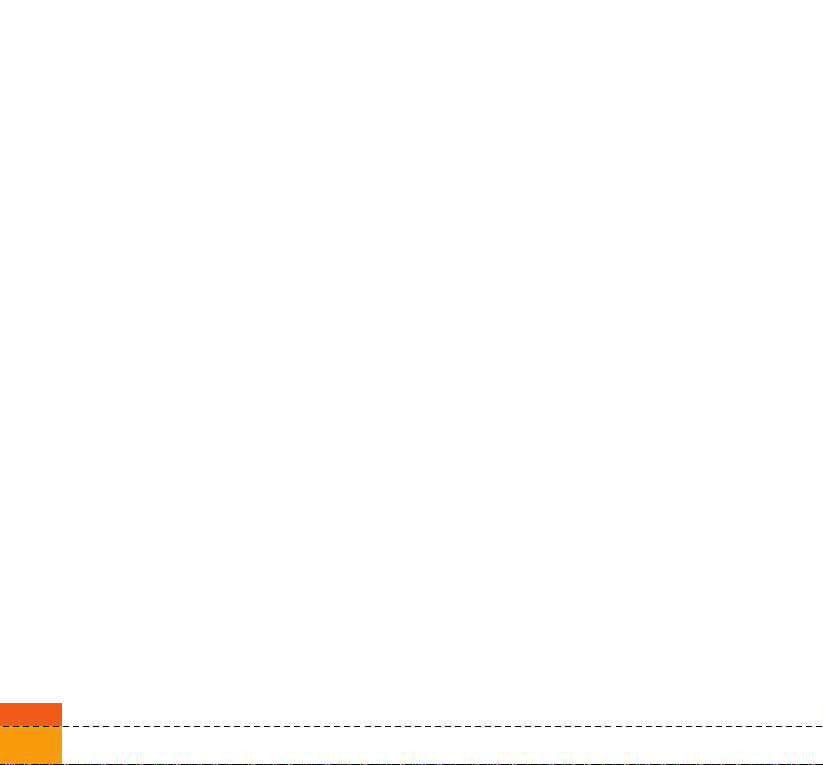
10
Servizi di emergenza e Precauzioni per la sicurezza
A Evitare il contatto diretto della batteria con
una presa elettrica o con la presa
dell'accendino di un'automobile.
A Non forare la batteria.
A Non far cadere o urtare l'apparecchio.
A Quando la batteria non è più utilizzabile,
disporne seguendo le direttive ambientali
locali. Non gettare le batterie nei rifiuti
domestici.
A Non immergerla nell'acqua.
A Non smontare o sostituire la batteria.
A Smettere di utilizzare la batteria se
deformata, surriscaldata, scolorita oppure se
durante l'uso, la carica o lo stoccaggio si
verificano condizioni insolite.
A Non utilizzare batterie danneggiate o
deformate. In caso di perdita di liquido dalla
batteria, evitare accuratamente il contatto
con occhi e pelle.
A In caso di contatto con occhi o pelle,
sciacquare abbondantemente le parti con
acqua fresca e consultare un medico.
A L'auricolare potrebbe surriscaldarsi durante il
normale utilizzo dell'apparecchio. È anche
possibile che durante la carica della batteria
l'apparecchio si surriscaldi.
A Per pulire l'apparecchio, utilizzare sempre un
panno umido o antistatico. Non utilizzare un
panno asciutto o caricato
elettrostaticamente. Non impiegare prodotti
chimici o abrasivi per pulire l'apparecchio in
quanto potrebbero danneggiarlo.
A Conservare la confezione fornita con il
videofonino. La confezione può essere
necessaria per portare il videofonino al
servizio assistenza. Quando non sarà più
necessaria, la confezione può essere
riciclata.
A Creare sempre delle copie di backup di tutti i
dati più importanti presenti sul videofonino.
Sicurezza in aereo
In base alle normative CAA, a bordo di
aeromobili è necessario spegnere i telefoni
cellulari. Le frequenze emesse dai cellulari
possono interferire con le apparecchiature degli
aeromobili. Seguire sempre le istruzioni fornite
dal personale della compagnia aerea.
Page 13
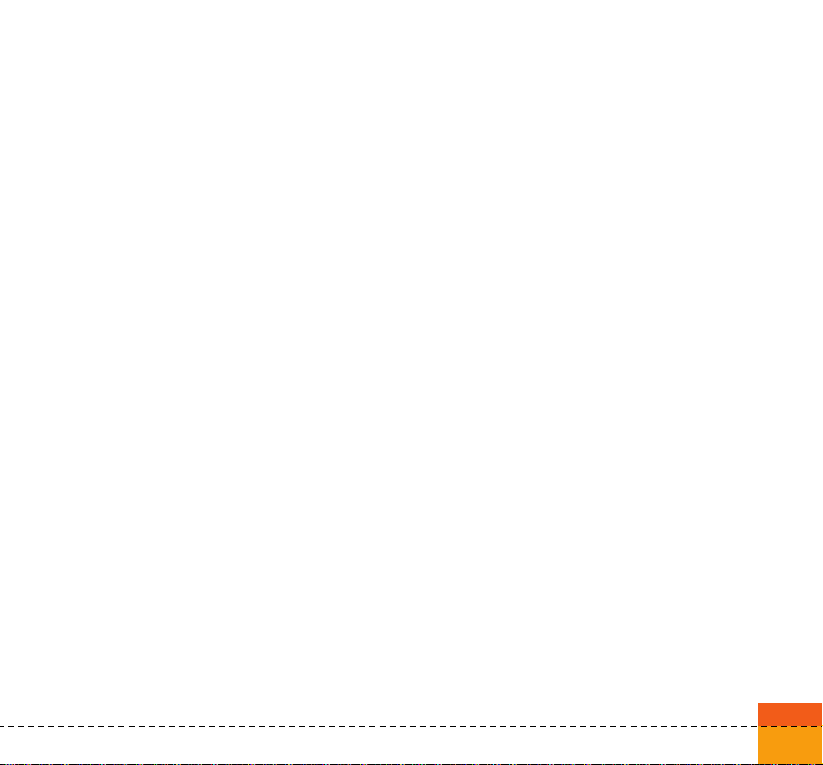
Sicurezza ospedaliera
Spegnere il telefono nelle aree in cui è proibito
l'uso dei cellulari. Seguire le istruzioni fornite
dalle rispettive strutture sanitarie riguardo l'uso
di cellulari.
Sicurezza generale
A Rispettare i cartelli di avviso ‘Spegnere
ricetrasmettitori’ posti in prossimità di stazioni
di servizio, prodotti chimici o esplosivi e
spegnere il videofonino.
A Tenere il videofonino, la batteria e il
caricabatteria lontano dalla portata dei
bambini.
A Non utilizzare il videofonino durante processi
di brillamento.
A Se utilizzato in prossimità di alcune
apparecchiature mediche, quali pace-maker
o protesi acustiche, il videofonino potrebbe
influire sul loro funzionamento. Osservare tutti
i segnali di avviso e le raccomandazioni del
produttore.
Sicurezza viaria
A E' IMPORTANTE non perdere mai il controllo
del proprio veicolo. Prestare la massima
attenzione alla guida.
A Durante la guida, rispettare tutte le leggi
relative all'uso dei telefoni cellulari.
A Prima di effettuare o rispondere a una
chiamata, accostare e parcheggiare in un
luogo sicuro. La legge proibisce l'uso del
telefono cellulare senza il supporto di un kit
che consenta di avere le mani libere durante
la guida.
A Se non in caso di emergenza, è
SEVERAMENTE VIETATO fermarsi sulla
corsia di sicurezza dell'autostrada per
rispondere o effettuare una telefonata.
A Spegnere il videofonino nelle stazioni di
rifornimento di carburante, anche se non si
sta effettuando il rifornimento.
A Non lasciare o trasportare materiale
infiammabile o esplosivo in prossimità del
videofonino.
A Generalmente, i sistemi elettronici dei veicoli,
come i freni con dispositivo antibloccaggio,
11
Page 14
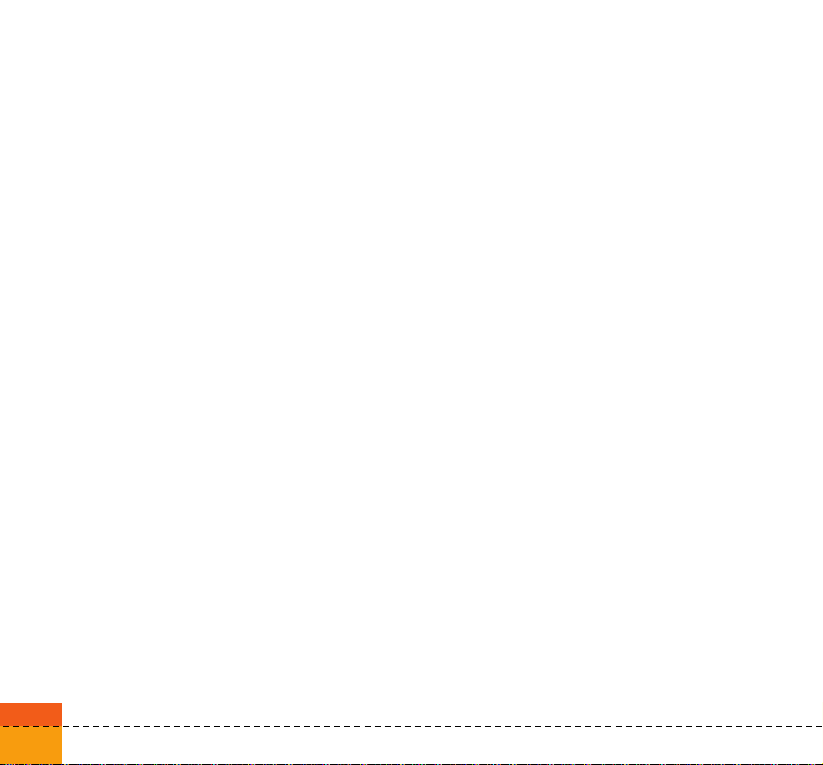
12
Servizi di emergenza e Precauzioni per la sicurezza
controllo della velocità e sistemi di iniezione
del carburante, non sono soggetti ad
interferenze radio.
A È possibile che il produttore garantisca la
schermatura adeguata dell'apparecchio alle
radiofrequenze. Consultare il rivenditore e
evitare di accendere il videofonino prima che
sia stato controllato da tecnici specializzati.
Veicoli dotati di airbag
Un airbag può gonfiarsi con particolare forza.
Pertanto, non posizionare oggetti, inclusi
apparecchi wireless portatili o installati, in
prossimità dell'airbag o della relativa area di
apertura. Se l'apparecchio wireless non è stato
installato correttamente all'interno del veicolo,
l'attivazione dell'airbag potrebbe causare danni
molto gravi.
Attrezzatura di terze parti
L'uso di attrezzature di terze parti, come cavi o
accessori che non sono prodotti o autorizzati da
LG, potrebbero rendere nulla la garanzia
applicata al videofonino e influire negativamente
sul sicuro funzionamento dell'apparecchio.
Assistenza
Il videofonino, le batterie e il caricabatteria non
possono essere sostituiti direttamente
dall'utente. LG consiglia di contattare un centro
assistenza LG autorizzato per la riparazione o la
sostituzione dei componenti del proprio
videofonino LG U8550.
Utilizzo efficiente
L'apparecchio dispone di un'antenna. Per
sfruttare al meglio le prestazioni con il minimo
consumo di elettricità, non coprire la zona
dell'antenna con la mano. Coprendo l'area
dell'antenna è possibile avere una riduzione
della qualità della chiamata, determinando un
consumo della batteria superiore alla norma.
Questa evenienza comporta una riduzione dei
tempi di conversazione e di standby.
Energia elettromagnetica delle
radiofrequenze
Il videofonino è un ricetrasmettitore radio a
bassa potenza. Se il videofonino è acceso
riceve e trasmette energia elettromagnetica delle
Page 15
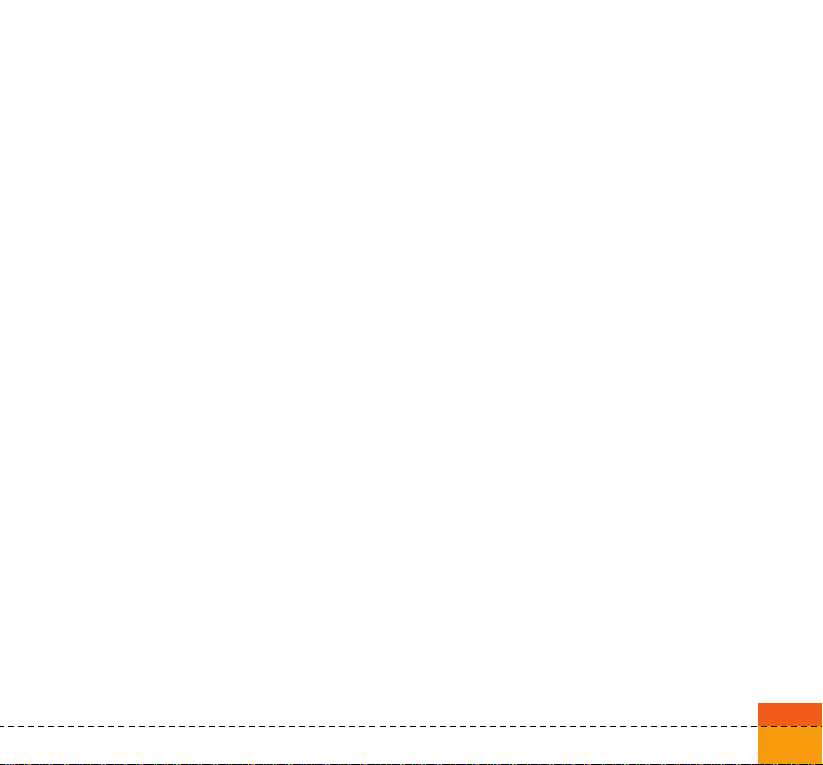
radiofrequenze (RF). Il sistema che gestisce la
chiamata (la rete) controlla il livello di potenza di
trasmissione dell'apparecchio.
A Nel manuale vengono fornite informazioni più
dettagliate.
Esposizione all'energia
elettromagnetica delle
radiofrequenze (RF)
Informazioni sull'esposizione alle onde
radio e sulla SAR (Specific Absorption
Rate)
A Il modello U8550 è stato progettato in
conformità ai requisiti di sicurezza applicabili
per l'esposizione alle onde radio. Tali requisiti
si basano su precise indicazioni scientifiche
che definiscono, tra l’altro, i margini di
sicurezza necessari per salvaguardare tutte le
persone, indipendentemente dall'età e dalle
condizioni di salute.
A Le indicazioni sull'esposizione alle onde radio
fanno riferimento a un'unità di misura detta
SAR, acronimo per Specific Absorption Rate.
Le prove relative ai valori SAR sono state
condotte mediante un metodo standardizzato
di trasmissione telefonica al massimo livello di
alimentazione certificato, con qualsiasi banda
di frequenza.
A Anche se si possono riscontrare differenze
tra i livelli SAR nei vari modelli di telefoni
cellulari LG, questi sono comunque stati
progettati con un'attenzione particolare alle
normative vigenti sull'esposizione alle onde
radio.
A La commissione internazionale ICNIRP
(International Commission on Non-Ionizing
Radiation Protection) raccomanda un limite
SAR pari a 2 W/kg in media per dieci (10)
grammi di tessuto.
A Il valore massimo di SAR relativo a questo
modello di telefono cellulare, collaudato da
DASY3 per l'utilizzo con l'auricolare, è pari a
0.685 W/kg (10g).
A Il limite SAR consigliato dall’IEEE (Institute of
Electrical and Electronics Engineers (IEEE), è
pari a un valore medio di 1,6 W/kg per un (1)
grammo di tessuto, ad esempio Stati Uniti,
Canada, Australia e Taiwan.
13
Page 16
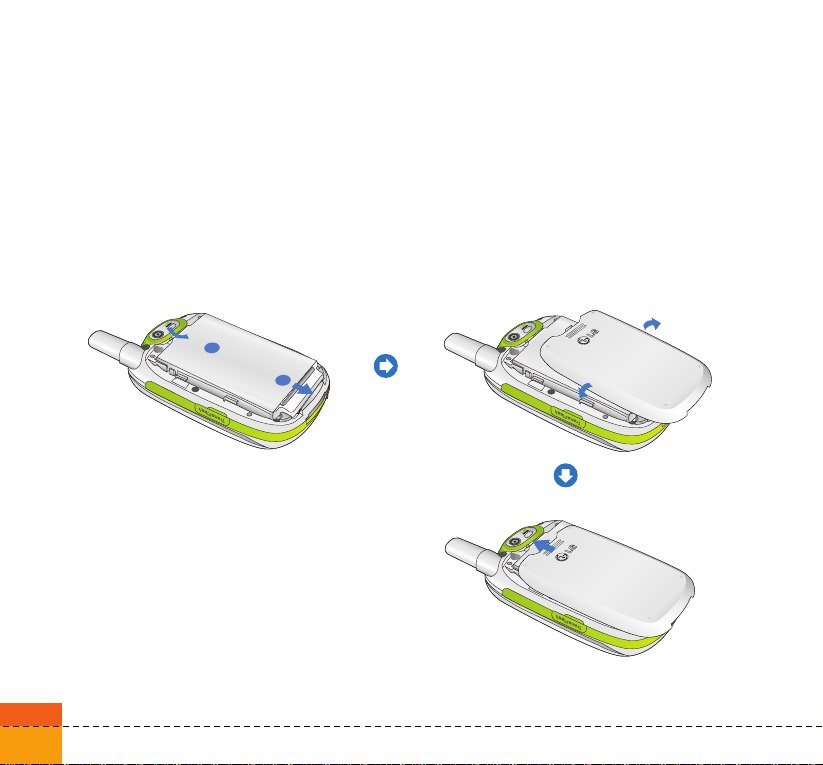
14
Introduzione
Batteria, caricabatteria e scheda USIM
Installazione della batteria
Per installare la batteria, inserire la parte inferiore della batteria nell'alloggiamento sul retro del
videofonino. Spingere la batteria fino a sentire lo scatto, quindi applicare il copribatteria.
2
1
1
Page 17
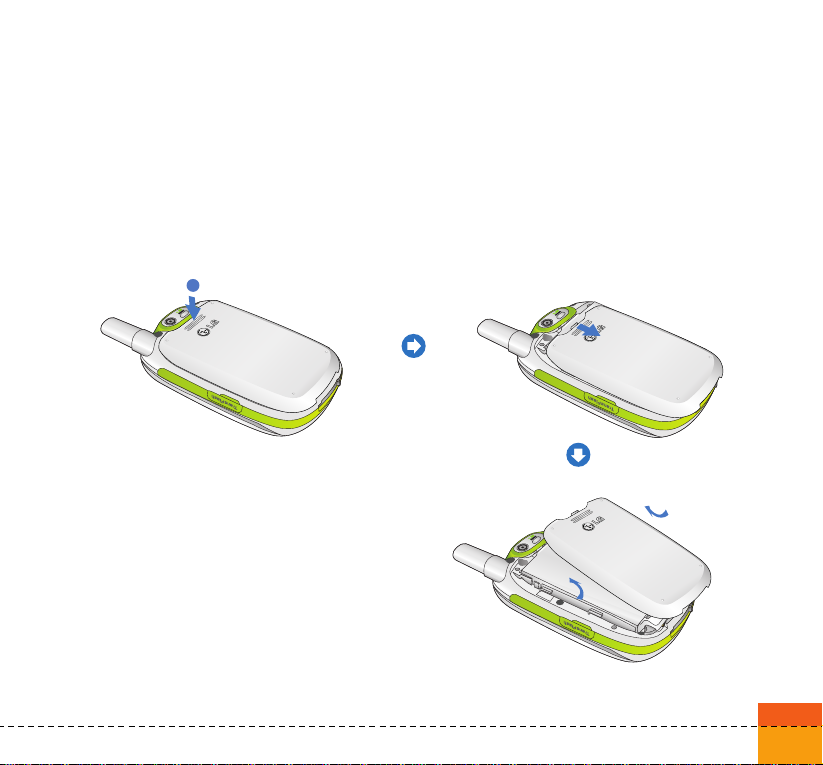
15
Rimozione della batteria
Spegnere il videofonino. (Se si lascia acceso, è possibile perdere i numeri e i messaggi memorizzati
nel videofonino.) Premere con una leggera pressione sul copribatteria
1, contemporaneamente
sfilarlo verso il basso.
1
Page 18
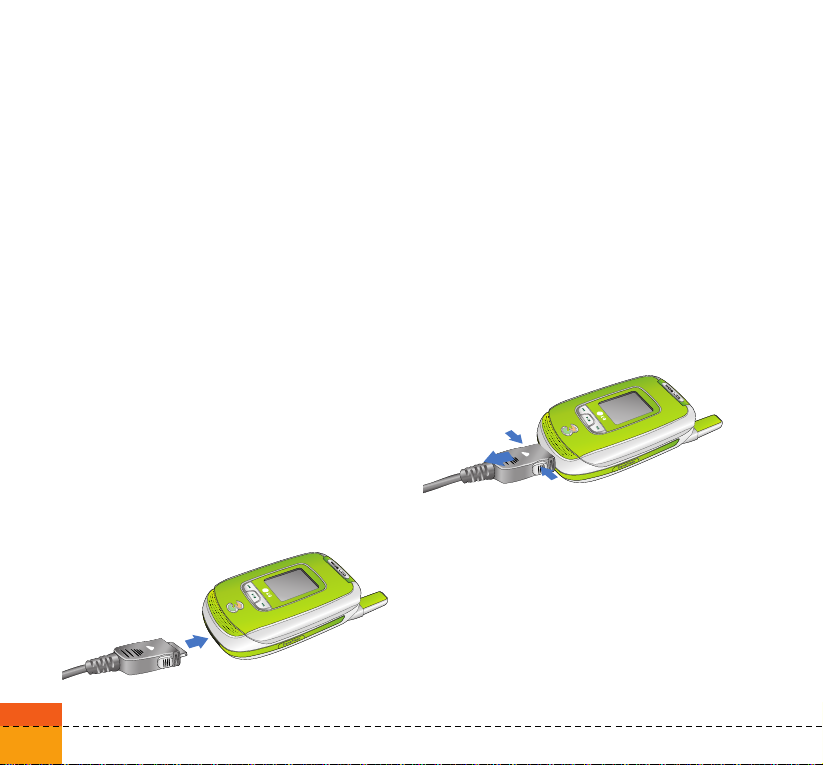
16
Introduzione
Attenzione
È possibile effettuare videochiamate con il
caricabatteria collegato. Ma se il livello di carica
della batteria è inferiore al 10%, è possibile che
la batteria si scarichi durante una videochiamata
nonostante il caricabatteria sia collegato.
Ricarica della batteria
Per utilizzare il caricabatteria fornito con il
videofonino:
1. Con la batteria installata, collegare il
caricabatteria alla presa posta sul fondo del
videofonino. Controllare che la freccia sul
connettore sia rivolta verso la parte frontale
del videofonino.
2. Collegare il caricabatteria ad una presa di
corrente CA. Utilizzare unicamente il
caricabatteria fornito con il videofonino.
Attenzione
Non forzare il connettore in quanto il videofonino
e / o il caricabatteria potrebbero danneggiarsi.
Disconnessione del caricabatteria
Una volta che la carica è completa, scollegare il
caricabatteria dalla presa di corrente e dal
videofonino, premendo i pulsanti grigi che si
trovano sui lati del connettore mentre si estrae il
connettore dal videofonino.
Nota
La batteria fornita con il videofonino deve essere
caricata completamente prima di poter essere
utilizzata. Non rimuovere la batteria o la scheda
USIM durante la carica.
Page 19
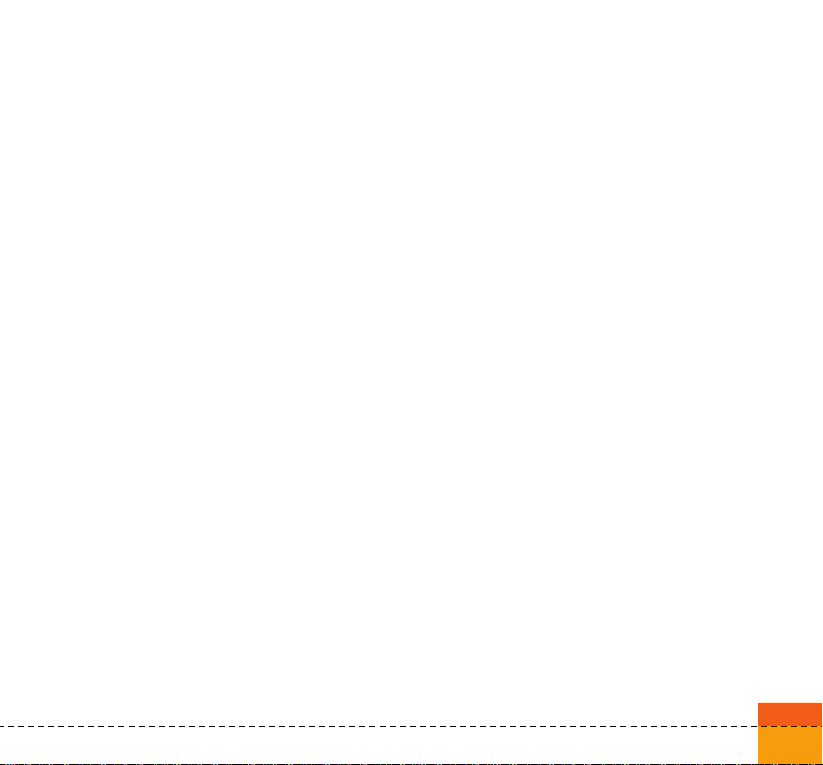
Quando il videofonino è in carica, sul display
viene visualizzato lo stato di avanzamento della
carica.
Se la batteria non si carica
completamente:
Riprovare a caricare la batteria dopo aver
acceso e spento il videofonino e aver tolto e
reinserito la batteria.
Manutenzione e informazioni sulle
batterie
1. Non utilizzare batterie non approvate in
quanto si potrebbero danneggiare il
videofonino e/o la batteria oppure la batteria
potrebbe esplodere.
2. Non è necessario scaricare completamente la
batteria prima di ricaricarla.
3. Utilizzare solo caricabatterie approvati da LG,
specifici per il modello del videofonino in
quanto sono progettati per consentire una
maggiore durata della batteria.
4. Non smontare né mandare in cortocircuito la
batteria.
5. Mantenere puliti i contatti della batteria.
6. Sostituire la batteria quando le prestazioni
non sono più accettabili. Prima di essere
sostituita, la batteria può essere ricaricata
centinaia di volte.
7. Se la batteria è rimasta inutilizzata per un
lungo periodo, è consigliabile ricaricarla.
8. Non esporre il caricabatteria alla luce solare
diretta e non utilizzarlo in ambienti
particolarmente umidi.
9. L'esposizione a temperature eccessivamente
alte o basse, riduce la durata della batteria.
10. La durata della batteria varia a seconda
dell'uso e delle condizioni ambientali.
11. L'utilizzo della retroilluminazione, del
browser e del trasferimento di dati influisce
sulla durata della batteria e sui tempi di
conversazione e di standby.
17
Page 20
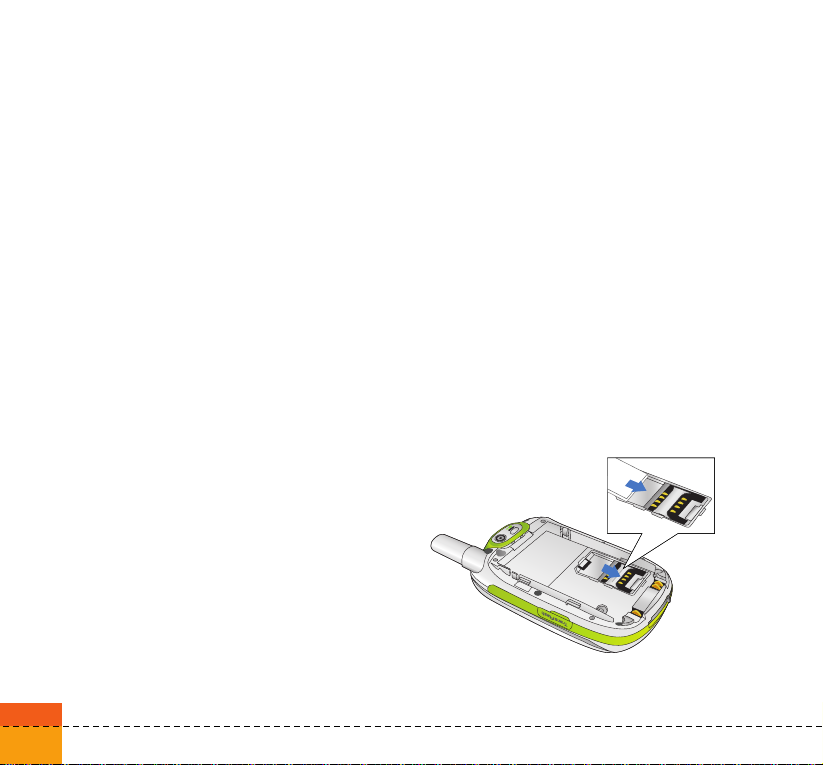
18
Introduzione
Manutenzione e informazioni sulla
memoria
1. Durante l'uso del telefono o della memoria
esterna, spegnere sempre l'apparecchio
prima di rimuovere la memoria.
2. Non rimuovere la scheda di memoria durante
l'ascolto di brani o la visualizzazione di
immagini memorizzate sulla memoria esterna.
3. Utilizzare i formati FAT per la formattazione
della memoria dal PC. La memoria esterna
supporta solo i formati FAT 12 e FAT 16 e non
il formato FAT 32.
4. Per impostare il tema della schermata di
standby, è necessario prima di tutto copiarlo
sulla memoria del telefono evitando di
impostarlo direttamente dalla memoria
esterna.
5. Nel caso in cui vengano impostate immagini o
foto contenute nella memoria esterna come
tema principale, assicurarsi di spegnere il
telefono prima di rimuovere la memoria
esterna.
Inserimento della scheda USIM
La scheda USIM contiene il proprio numero di
telefono, le informazioni sui servizi e i contatti e
va inserita nel videofonino. Se la scheda USIM
viene rimossa, il videofonino diventa inutilizzabile
fino all'inserimento di una nuova scheda valida.
Prima di inserire o rimuovere la scheda USIM, è
necessario scollegare il caricabatteria e gli altri
accessori dal videofonino. La scheda USIM può
essere utilizzata solo con i telefoni abilitati ai
servizi 3. Qualsiasi tentativo di utilizzare la
scheda USIM con altri telefoni può provocare
seri danni all'apparecchio e impedirne l'uso,
anche per le chiamate d'emergenza.
UUSSIIMM
Page 21
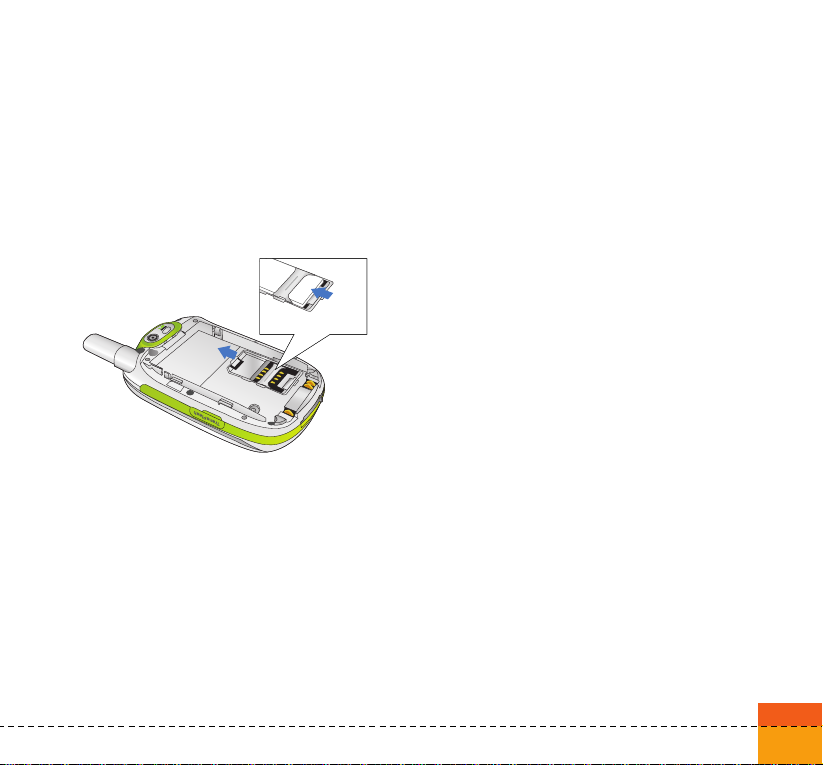
Nota
Per rimuovere la scheda USIM, farla scorrere
verso l'alto ed estrarla dal suo alloggiamento.
Nota
Prima di inserirla, accertarsi che il videofonino
sia spento e che il carica batteria sia disinserito.
I contatti in metallo della scheda USIM si
danneggiano facilmente, quindi si consiglia
particolare attenzione durante la manipolazione
e l'inserimento. Seguire le istruzioni fornite con
la scheda USIM.
19
UUSSIIMM
Page 22
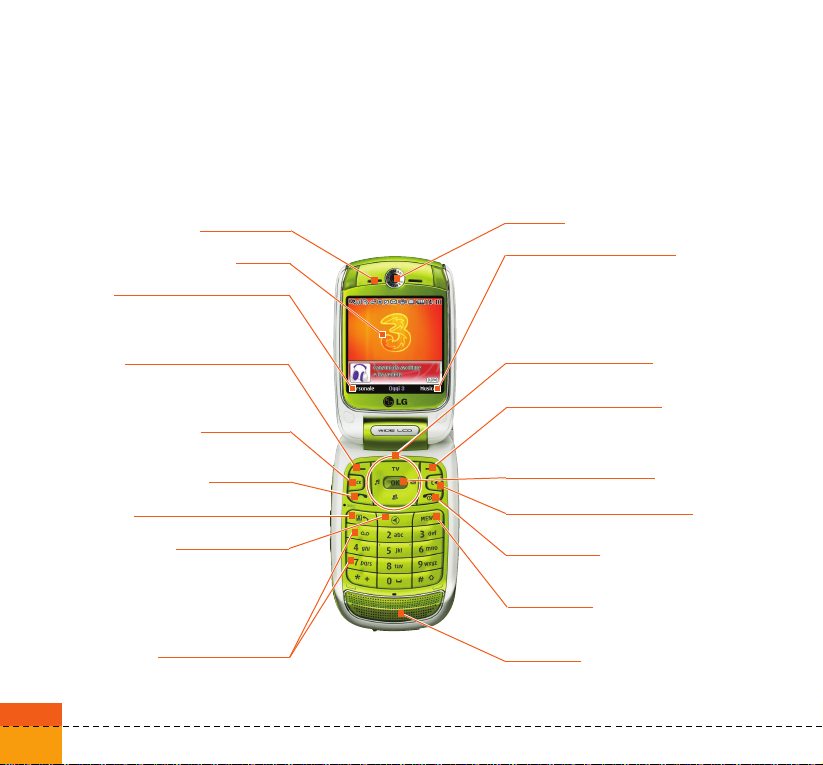
20
Introduzione al videofonino LG U8550
Presentazione delle funzioni
Altoparlante
Display
Tasto Invio
Tasto funzione sinistro
attiva le funzioni visualizzate nel
tasto funzione sinistro del display.
Tasto Triangolo
apre il browser per i servizi 3 e ti
porta in un mondo di
comunicazioni, informazioni e
divertimento.
Tasto VideoChiamata
Tasti alfanumerici
Casella funzione sinistra
visualizza la funzione assegnata al
tasto funzione sinistro.
Casella funzione destra
visualizza la funzione assegnata al
tasto funzione destro e rimane fisso
nella funzione Musica 3 con il telefono
in stanby.
Tasti di navigazione
Camera
Tasto Chiudi
Accensione/Spegnimento
Tasto OK (conferma)
Tasto funzione destro
attiva le funzioni visualizzate nel tasto
funzione destro del display principale.
Tasto Cancella / Vivavoce
Tasto Menu
riporta al menu principale
Microfono
Tasto BACK
torna alla schermata precedente.
Page 23
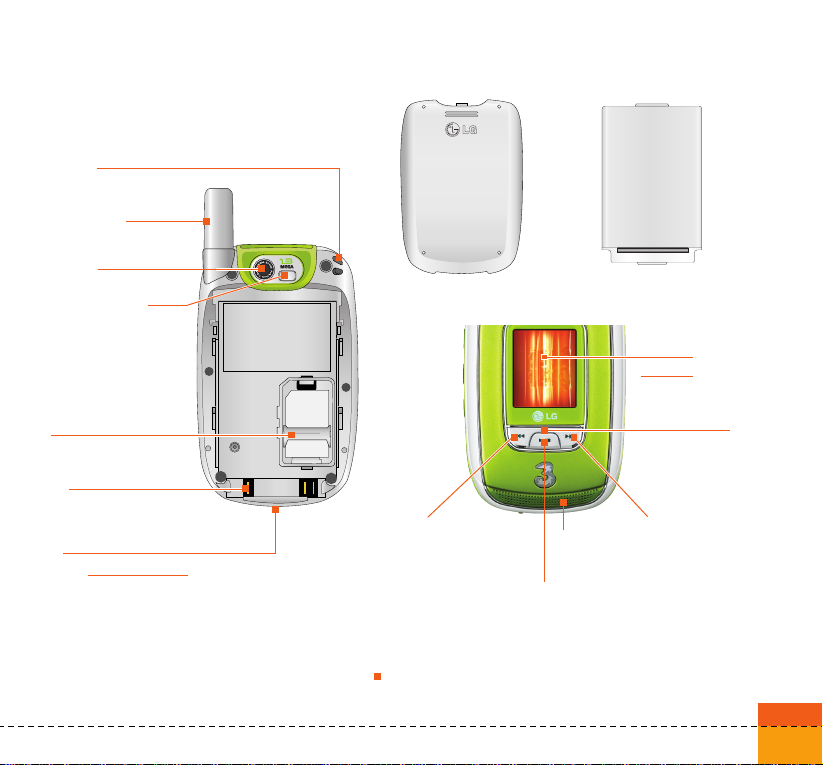
21
Per passare alla
riproduzione del file
multimediale precedente.
Premere per avviare la riproduzione del lettore file
Multimediale. Verrà richiesto dal Videofonino di
premere nuovamente il tasto per avviare la
riproduzione dei file al fine di evitare avvii accidentali .
Per passare alla
riproduzione del file
multimediale successivo
I Tasti Musica funzionano solo con il Folder chiuso
Copribatteria
Batteria
Videocamera
Flash
Display
esterno
Altoparlante
Tasti Musica
Antenna
Aggancio per laccio da polso
Contatti batteria
Connettore cavo/
caricabatteria
Sede scheda USIM
Page 24
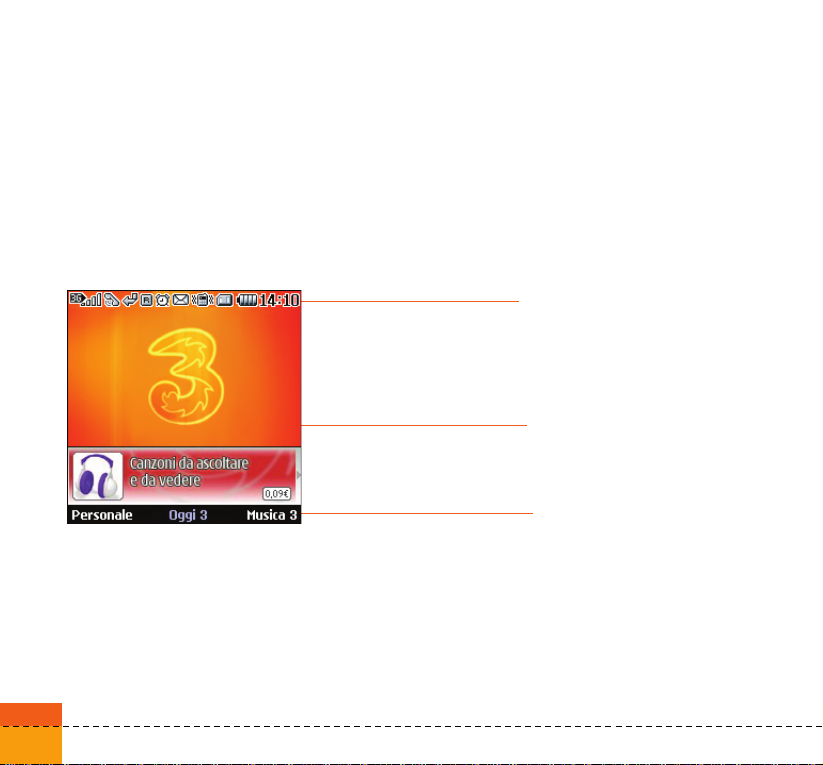
22
Introduzione al videofonino LG U8550
Schermata iniziale
Il display è suddiviso in tre aree principali: la barra delle icone, la finestra centrale, in cui è visualizzata
la schermata iniziale, e la barra delle funzioni. Queste aree vengono descritte di seguito:
La barra delle icone
La barra delle icone visualizzano le opzioni attive e indicano
lo stato della batteria e il livello. Questa barra rimane
visualizzata durante tutte le attività. La tabella riportata nella
pagina successiva descrive brevemente le icone e le
relative funzioni.
La schermata iniziale
Nella finestra centrale della schermata iniziale viene
visualizzata un'immagine scelta dall'utente; quando in uso,
verranno visualizzate tutte le finestre e i servizi.
La barra delle funzioni
La barra delle funzioni visualizza le funzioni che vengono
assegnate al tasto funzione.
Page 25
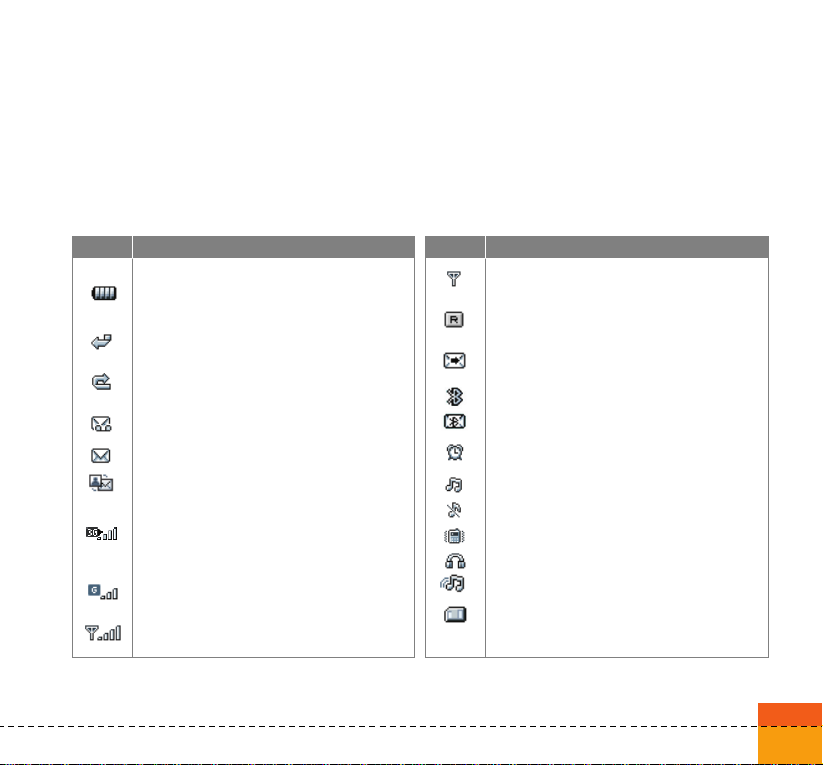
23
Informazioni sul display
La seguente tabella descrive gli indicatori e le icone visualizzate sul display del videofonino.
Icone del display
Livello batteria - indica il livello di carica della batteria.
Il livello di carica è proporzionale alla quantità di barre
visibili.
Deviazione chiamate - indica che è attivata la
deviazione delle chiamate.
Rifiuta chiamata - indica che l'opzione di rifiuto delle
chiamate è attiva.
Messaggio Vocale - indica l'arrivo di un nuovo
messaggio vocale.
Testo - indica l'arrivo di un nuovo SMS.
Multimediale - indica l'arrivo di un nuovo MMS.
3G - indica che ci si trova in un'area coperta dai servizi
video 3. Quando si abbandona l'area dei serivizi video
3, il videofonino si aggancia alla rete voce 2G oppure,
se ci si trova all'estero, ad una rete locale (2G/3G).
Rete 2.5G - Indica la potenza del segnale della
connessione a una rete 2.5G
2G - indica la potenza del segnale di connessione a
una rete 2G.
Descrizione
Icona
Descrizione
Icona
Nessuna rete disponibile - indica che ci si trova in
un'area in cui non c'è alcuna copertura
Roaming - indica che si sta utilizzando un servizio di
roaming.
Messaggio Push - indica l'arrivo di un nuovo messaggio
Push.
Indica che è stato attivato il Bluetooth.
Indica la presenza di un nuovo messaggio Bluetooth.
Appuntamento o Allarme Sveglia - indica che è stato
impostato un appuntamento o un allarme.
Normale - indica che è attivato il profilo Normale
Silenzioso - indica che è selezionato il profilo Silenzioso.
Vibrazione - indica se la vibrazione è attiva o meno.
Auricolare - indica che è selezionato il profilo Auricolare.
Volume alto - indica che il profilo Volume alto è attivato.
Memoria esterna - indica che la scheda di memoria
è
stata inserita.
Page 26
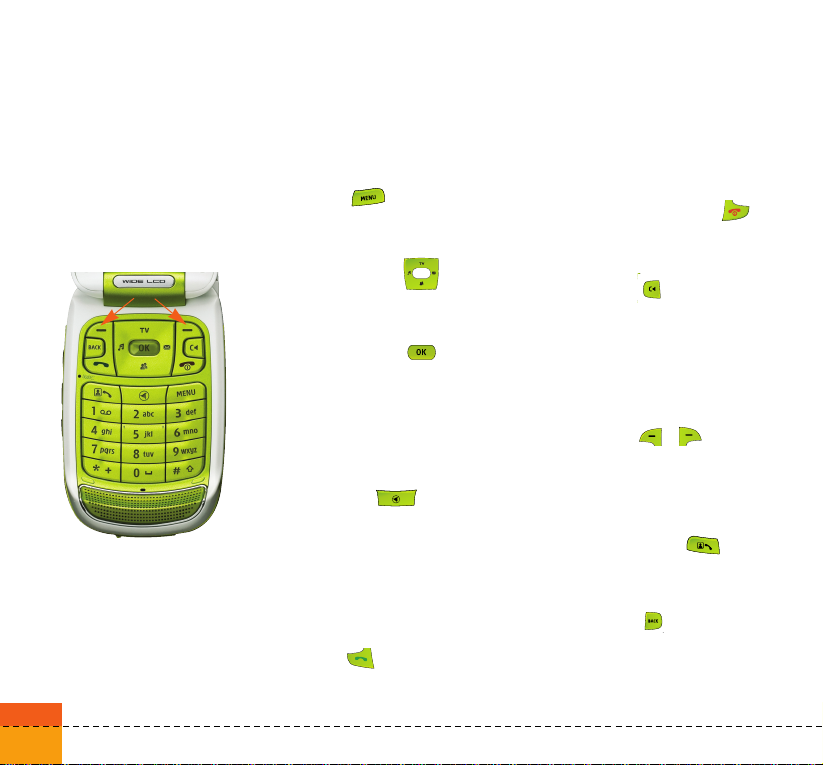
24
Introduzione al videofonino LG U8550
(1) Tasto Menu
Riporta al menu principale da qualsiasi
schermata.
(2) Tasti di navigazione
Consentono un rapido accesso alle
funzioni del videofonino.
(3) Tasto OK (conferma)
Consente di selezionare gli oggetti
visualizzati nel display. Scorrere con i tasti
di navigazione fino alla scelta desiderata e
premere OK per selezionarla. Questa
funzione è disponibile nella maggior parte
delle schermate.
(4) Tasto Triangolo
Premendo questo tasto è possibile
accedere direttamente ai servizi 3 ed
entrare così in un mondo di
comunicazione, informazioni e
divertimento.
(pressione lunga) Tenta di effettuare la
registrazione alla rete 3.
(5) Tasto Invio
Consente di effettuare e ricevere
chiamate voce.
(6) Tasto Chiudi
(Accensione/Spegnimento)
Consente di terminare le telefonate e
di chiudere le applicazioni.
(7) Tasto Cancella
Riporta alla schermata precedente
oppure, se si sta immettendo del
testo, funziona come tasto di
cancellazione, oppure, durante una
chiamata, se premuto per due secondi
attiva il vivavoce.
(8) Tasti funzione
,
Attivano le funzioni visualizzate nelle
caselle funzione che si trovano sopra
di essi. Queste funzioni cambiano in
base al contesto della schermata.
(9) Tasto VideoChiamata
Consente di effettuare e ricevere una
VideoChiamata.
(10) Tasto Indietro
Riporta alla schermata precedente.
I tasti e la navigazione
(1)
(2)
(4)
(5)
(9)
(10)
(6)
(7)
(8)
(3)
Page 27
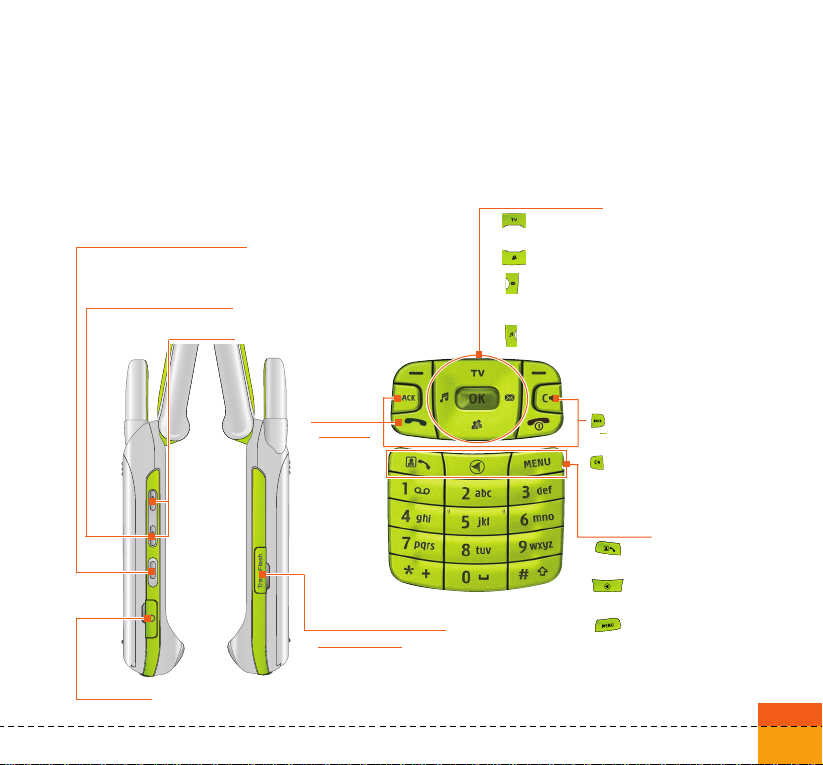
25
Cronologia
chiamate
Funzione dei tasti quando il videofonino è in standby
Tasti laterali del videofonino
BACK: Torna alla schermata
precedente.
C : Nella modalità di inserimento
testo, funziona come tasto
di cancellazione.
Tasti Extra
VideoChiamata: cronologia
chiamate
Tasto Triangolo: Accesso al
Pianeta 3
Menu: (pressione breve)
menu principale
(pressione lunga)
funzione Multitasking
Tasti di navigazione
Su : TV, per accedere velocemente alla
TV di 3
Giù : Rubrica
Destra: (pressione breve) menu Messaggi
(pressione lunga) Nuovo
messaggio
Sinistra: (pressione breve) finestra Profili
(pressione lunga) modalità Profilo
vibrazione
Tasto dedicato alle funzioni:
(pressione breve) Videocamera
(pressione lunga) Fotocamera
(pressione lunga) Flash
(si attiva solo a folder chiuso)
Volume
Auricolare
Alloggiamento memoria
esterna T-Flash
Page 28
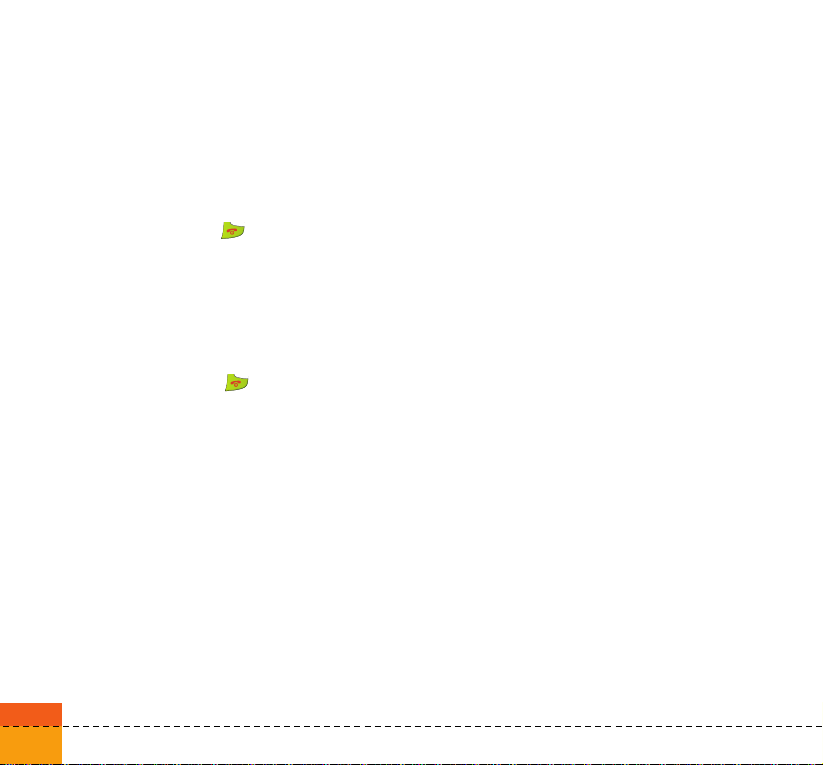
26
Funzioni generali
Accensione
Verificare che la scheda USIM sia inserita e che la
batteria sia carica.
Tenere premuto il tasto fino all’accensione
del videofonino.
Inserire il codice PIN fornito con la scheda USIM.
In pochi secondi avverrà la registrazione alla rete.
Spegnimento
Tenere premuto il tasto fino allo
spegnimento del videofonino.
Ci può volere qualche secondo affinché il
videofonino si spenga. Non tentare di
riaccendere il videofonino durante lo
spegnimento.
Codici di accesso
Per evitare l’uso non autorizzato del
videofonino, è possibile utilizzare i codici di
accesso descritti in questa sezione. È possibile
modificare i codici di accesso (esclusi PUK e
PUK2) tramite la funzione Modifica codici
[Menu 3.4.3].
Codice PIN (da 4 a 8 cifre)
Il codice PIN (Personal Identification Number)
protegge la USIM dall’uso non autorizzato.
Generalmente, il codice PIN viene fornito con la
scheda USIM. Quando è abilitata la Richiesta
PIN, ad ogni accensione il videofonino richiede
l’inserimento del codice PIN. Se la Richiesta PIN
è disabilitata, il videofonino si collega alla rete
senza richiedere il codice PIN.
Codice PIN 2 (da 4 a 8 cifre)
Il codice PIN2, fornito con alcune schede USIM,
è necessario per accedere a funzioni come
l’addebito di chiamata e i numeri fissi. Questi
servizi sono disponibili solo se supportati
dall’operatore e dalla rete.
Codice PUK (da 4 a 8 cifre)
Il codice PUK (PIN Unblocking Key) è
necessario per sbloccare un codice PIN
bloccato. Generalmente il codice PUK viene
fornito con la scheda USIM. Altrimenti
contattare il servizio clienti di 3 per ottenere il
codice.
Page 29
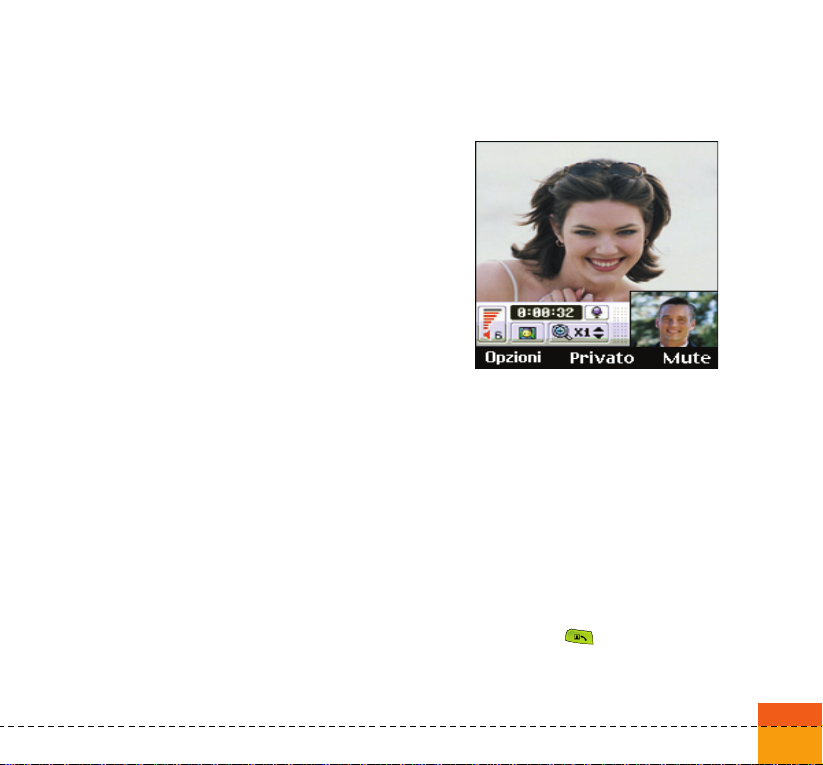
Codice PUK2 (da 4 a 8 cifre)
Il codice PUK2 è necessario per sbloccare un
codice PIN2 bloccato. Se non si è in possesso
del codice contattare il servizio clienti di 3.
Codice di sicurezza (da 4 a 8 cifre)
Il codice di sicurezza protegge il videofonino
dall’uso non autorizzato. Il codice di sicurezza
predefinito è “0000” e consente di eliminare
tutte le voci presenti nel videofonino e di
ripristinare le impostazioni di fabbrica.
Password blocco chiamate
La password per il blocco delle chiamate è
necessaria quando si utilizza la funzione di
blocco delle chiamate. Questa password viene
fornita dal servizio clienti di 3 al momento della
sottoscrizione a tale funzione.
Effettuare e ricevere una chiamata
Assicurarsi di aver avvisato l'interlocutore prima
di registrare una chiamata voce.
Effettuare e ricevere una VideoChiamata
Un videofonino 3G consente di effettuare o
ricevere VideoChiamate verso/da un altro
videofonino 3G che si trovi in una zona fornita
del servizio.
Per effettuare/ricevere una VideoChiamata,
seguire la procedura riportata di seguito.
1. Digitare il numero sulla tastiera oppure
selezionare il numero di telefono dall’elenco
delle chiamate effettuate/ricevute.
2. Per avviare la VideoChiamata premere il tasto
VideoChiamata ( )
27
Page 30

28
Funzioni generali
Nota
Per correggere eventuali errori, premere
brevemente il tasto per cancellare l’ultima
cifra oppure tenere premuto più a lungo il tasto
per cancellare tutte le cifre.
Nota
È possibile che per la connessione alla
VideoChiamata sia necessario del tempo. In
attesa della connessione sul display viene
visualizzata la propria immagine; dopo che la
connessione è stata stabilita, verrà visualizzata
l'immagine dell'interlocutore.
3. Se necessario, regolare la posizione della
videocamera
4. Per terminare la chiamata, premere il tasto
Chiudi oppure chiudere il videofonino.
Effettuare una chiamata voce
1. Verificare che il videofonino sia acceso.
2. Digitare il numero preceduto dal prefisso.
a Per cancellare una cifra, premere il tasto .
a Per cancellare tutte le cifre, tenere premuto
per almeno 2 secondi, il tasto .
3. Premere il tasto per effettuare la
chiamata voce.
4. Per terminare la chiamata, premere il
tasto oppure chiudere il videofonino.
Nota
Per attivare il vivavoce durante una chiamata
voce, tenere premuto il tasto per almeno 2
secondi.
Effettuare una chiamata voce/video
dalla Rubrica
Per chiamare i numeri memorizzati premere il
tasto di navigazione verso il basso per accedere
alla rubrica.
Scorrere fino al nominativo desiderato e
premere il tasto per effettuare una chiamata
voce. Per effettuare una VideoChiamata,
premere il tasto . Premere il tasto per
terminare la chiamata.
Page 31

Chiamata con prefisso internazionale
1. Per il prefisso internazionale, tenere premuto
il tasto . È possibile sostituire il carattere
“+” con il prefisso internazionale.
2. Digitare il prefisso internazionale, quello
regionale e il numero di telefono.
3. Premere il tasto .
Regolazione del volume
Per regolare il volume dell'altoparlante durante
una chiamata, utilizzare i tasti laterali del
videofonino. Il volume può essere regolato
utilizzando i tasti laterali anche quando il
videofonino è aperto e in standby.
Ricevere una chiamata
Quando si riceve una chiamata, il videofonino
squilla e l’icona con il telefono lampeggia sul
display. Se il chiamante può essere identificato,
viene visualizzato il suo numero di telefono o il
nome memorizzato nella rubrica.
1. Aprire il videofonino e premere il tasto
per rispondere alle chiamate in arrivo. Se
l’opzione di menu Qualsiasi tasto è stata
impostata è possibile rispondere a una
chiamata premendo Qualsiasi tasto ad
eccezione del tasto .
Nota
a Per rifiutare una chiamata, tenere premuti i
tasti sul lato sinistro del videofonino senza
aprirlo (vedere pag. 118). Se è già aperto,
premere il tasto oppure il tasto funzione
destro due volte.
a Se l’opzione di menu All' apertura è
impostata su , è possibile rispondere
semplicemente aprendo il videofonino.
2. Per terminare la chiamata, chiudere il
videofonino oppure premere il tasto .
Nota
È possibile rispondere a una chiamata mentre si
sta utilizzando la rubrica o altre funzioni del
menu.
29
Page 32

30
Funzioni generali
Potenza del segnale
Per avere un segnale migliore quando ci si trova
all’interno di un edificio, è preferibile accostarsi
a una finestra. Per verificare la potenza del
segnale, controllare l’indicatore ( ) sul
display.
Inserimento di testo
È possibile inserire caratteri alfanumerici usando
la tastiera. Ad esempio, per memorizzare nomi
nella rubrica, scrivere messaggi, creare
messaggi iniziali personalizzati o pianificare
eventi nell’agenda è necessario utilizzare la
funzione di inserimento testo.
Il videofonino dispone dei seguenti metodi di
inserimento testo.
Modifica della modalità di inserimento
del testo
1. Quando ci si trova in un campo che consente
l’inserimento di testo, nell’angolo superiore
destro del display viene visualizzato un
indicatore di tale modalità.
2. Per cambiare modalità, tenere premuto il
tasto . Vengono visualizzate le modalità
disponibili.
Per passare da T9 a multitap, premere
velocemente il tasto .
Premere brevemente il tasto per
commutare tra , , , e
.
Modalità T9
La modalità di inserimento di testo intuitiva T9
consente di inserire facilmente parole utilizzando
il minor numero di tasti possibile. Premendo i
tasti, il videofonino visualizza i caratteri che, in
base a un dizionario incorporato, compongono
la parola che si presume si stia digitando.
Quando si aggiungono altre lettere, la parola
cambia per formare quella parola contenuta nel
dizionario che più si avvicina alla composizione
delle lettere immesse.
1. Nella modalità T9, iniziare ad inserire una
parola premendo i tasti da a .
Premere un tasto per ciascuna lettera.
a La parola cambia a mano a mano che si
inseriscono nuove lettere, quindi ignorare ciò
che è scritto sul display fino al
completamento della parola.
a Se dopo il completamento dell’inserimento
delle lettere la parola non è ancora corretta,
Page 33

premere una o più volte il tasto per
visualizzare tutte le parole composte da
quella combinazione di lettere.
Esempio
Premere per digitare Ciao
Premere il tasto per cambiare in Cibo
a Se la parola desiderata non è presente
nell’elenco delle scelte, aggiungerla
utilizzando la modalità ABC.
2. Inserire l’intera parola prima di cercare di
modificarla o cancellarla
3. Completare ogni parola con uno spazio
premendo il tasto .
Per cancellare le lettere, premere il tasto .
Per cancellare un’intera parola, tenere premuto
il tasto .
Modalità ABC
Per inserire il testo, utilizzare i tasti da a
.
1. Premere il tasto con la lettera desiderata:
a Una volta per la prima lettera
a Due volte per la seconda lettera
a e così via
2. Per inserire uno spazio, premere una volta il
tasto . Per cancellare le lettere, premere
il tasto . Per cancellare tutto, tenere
premuto il tasto .
Modalità 123 (Numeri)
Il modo 123 consente di inserire caratteri
numerici in un messaggio di testo (ad esempio,
un numero di telefono).
Premere i tasti corrispondenti ai numeri
desiderati e tornare alla modalità di inserimento
del testo appropriata.
31
Page 34

32
Funzioni generali
Modalità Simboli
Questa modalità consente di inserire simboli o
caratteri speciali.
Per inserire un simbolo, premere il tasto
funzione centrale [Simboli] o . Selezionare il
simbolo desiderato tramite i tasti di navigazione
e numerici, quindi premere il tasto .
Mappa caratteri
Regole generali per l’inserimento del testo da
utilizzare nella modalità abc. Per inserire lettere,
numeri, simboli o altri caratteri nella modalità
abc, utilizzare la tastiera. Per visualizzare tutti i
caratteri disponibili per ogni tasto, premere il
tasto ripetutamente.
Se non si preme il tasto per 2 secondi, il
carattere nel cursore viene accettato e il cursore
si sposta nella posizione successiva.
Nota
Per ulteriori informazioni sui caratteri disponibili
per ciascun tasto, consultare la seguente
tabella.
˙
Tasto
Caratteri per ordine di visualizzazione
Minuscolo Maiuscolo
@ : / . @ : / .
1 . , ? ! ‘ “ 1 - ( ) @ / : _ . , ? ! ‘ “ 1 - ( ) @ / : _
2 a b c 2 à á â ã ä ˙a æ ç A B C 2 À Á Â Ã Ä A Æ Ç
3 d e f 3 è é ê ë D E F 3 È É Ê Ë
4 g h i 4 ì î í ï G H I 4 Ì Î Í Ï
5 j k l 5 £ J K L 5 £
6 m n o 6 ò ó ñ ô õ ö ø œ M N O 6 Ò Ó Ñ Ô Õ Ö Ø Œ
7 p q r s 7 ß $ P Q R S 7 ß $
8 t u v 8 ù ú û ü T U V 8 Ù Ú Û Ü
9 w x y z 9 W X Y Z 9
0 space 0 space 0
Page 35

33
Struttura menu
È possibile personalizzare il videofonino
utilizzando le diverse funzioni disponibili. Queste
funzioni sono organizzate in menu e sottomenu,
a cui si accede tramite i tasti funzione e
.
Ogni menu e sottomenu consente di visualizzare
e modificare le impostazioni di una determinata
funzione. La funzione di questi tasti varia in base
alle applicazioni e ai servizi; l’etichetta
corrispondente nella linea inferiore del display
indica la funzione corrente.
Musica 3
Con Musica 3 entri nel più aggiornato e ampio
mondo musicale on-line. 3 è pronta ad offrirti,
con la semplice pressione di tasto dal tuo
videofonino LG, l'accesso ad un ricchissimo
bouquet di album e brani musicali, sempre
aggiornato con le ultime novità. L'interfaccia
semplice e immediata, la barra informativa sullo
stato della navigazione e del download, ti
permetteranno di effettuare semplici ricerche del
brano desiderato, attraverso il nome, l'album e il
titolo del brano o addirittura il genere di tuo
gradimento e tenere sotto controllo i tuoi
acquisti. La possibilità di ascoltare e di creare la
tua playlist personalizzata.
Premere il tasto
funzione sinistro per
accedere ai Personale.
Premere il tasto
funzione destro per
accedere alla Musica 3.
Page 36

Page 37

Display
1
Page 38

36
Display
In questo menu è possibile configurare le
opzioni di visualizzazione e del Display, inclusi i
temi.
Display interno
È possibile configurare lo sfondo per temi.
Standby
È possibile selezionare lo sfondo da visualizzare
in modo standby.
Invio chiamate
È possibile configurare il videofonino in modo
che visualizzi uno sfondo durante la
composizione di una chiamata. Questa
impostazione viene applicata ugualmente sia
alle chiamate vocali che alle chiamate video.
Accensione
È possibile configurare lo sfondo del display al
momento dell’accensione del videofonino.
Spegnimento
È possibile configurare lo sfondo del display al
momento dello spegnimento del videofonino.
Display esterno
È possibile configurare lo sfondo del display
esterno per temi.
Standby
È possibile selezionare lo sfondo da visualizzare
in modo standby.
Oggi3
Attivando Oggi 3 è possibile visualizzare in
forma grafica, sulla parte inferiore della
schermata in standby, alcune informazioni
fornite dal provider dei servizi di rete.
Per attivare Oggi 3, premere il tasto OK,
quindi scorrere i contenuti utilizzando il tasto
di navigazione destro/sinistro. Una volta
selezionato il contenuto desiderato, premere
il tasto OK per accedere direttamente al
contenuto pubblicato.
Page 39

Invio chiamate
È possibile configurare il videofonino in modo
che visualizzi uno sfondo durante la
composizione di una chiamata. Questa
impostazione viene applicata ugualmente sia
alle chiamate vocali che alle chiamate video.
Stile menu
È possibile configurare lo stile menu con le
opzioni Uno alla volta o Griglia.
Carattere
È possibile configurare le dimensioni e il colore
del font dei numeri visualizzati sullo schermo
inattivo durante la selezione.
Illuminazione
Regola il tempo di attivazione della
retroilluminazione del display.
Tema Videofonino
L’opzione tema menu consente di selezionare il
tema del videofonino tra quelle in elenco
(Energy o Classic)
Messaggio iniziale
È possibile specificare il messaggio visualizzato
all’accensione del videofonino.
37
Page 40

Page 41

Profili d'uso
2
Page 42

40
Profili d'uso
Consente di configurare le seguenti voci: Avviso
chiamate, Suonerie chiamate, Suonerie
Videochiamate, Volume suoneria, Allarme
messaggi, Tono messaggi, Effetto tastiera,
Volume tastiera, Suono folder, Tono di
conferma, Suono accensione, File accessione,
Suono spegnimento, File spegnimento. La
suoneria supporta i formati audio MP3, .3gp,
AAC, MIDI, WAV e AMR.
I profili supportati sono Normale, Silenzioso,
Vibrazione, Auricolare, Volume alto, Personale
1, Personale 2 e Personale 3. Selezionare il
profilo desiderato e premere il tasto per
attivarlo. I profili Silenzioso e Vibrazione non
sono modificabili dall’utente. Se si sposta il
cursore su un profilo, il menu corrispondente
viene visualizzato sulla barra. I menu
Mostra/Modifica consentono di visualizzare o
modificare le impostazioni del profilo.
Il menu Profili d’uso contiene i seguenti menu
secondari.
a Avviso chiamate: Questa opzione specifica
le modalità di notifica delle chiamate in
entrata. È possibile selezionare tra le
modalità Suoneria, Vibrazione, Silenzioso,
Suoneria & vibrazione, Vibra e poi suona e
Suoneria e vibraz.
a Suoneria chiamate: Questa opzione
specifica la Suoneria chiamate per la notifica
delle chiamate in entrata.
a Suoneria VideoChiamate: Questa opzione
specifica la Suoneria VideoChiamate per la
notifica delle VideoChiamate in entrata.
a Volume: Questa opzione determina il volume
della suoneria per la notifica delle chiamate in
entrata.
Page 43

a Allarme messaggi: Questa opzione
determina il suono d’avviso associato
all’arrivo di un messaggio. È possibile
scegliere tra le modalità Nessuno, Singola,
Ogni minuto, Ogni 2 minuti, Ogni 5 minuti e
Ogni 10 minuti.
a Tono messaggi: Questa opzione determina il
tono messaggio emesso all’arrivo di un
nuovo messaggio.
a Effetto tastiera: Questa opzione determina
l’effetto sonoro emesso quando si preme un
tasto.
a Volume tastiera: Questa opzione determina
il volume del tono tasti.
a Suono folder: Questa opzione di menu
consente di selezionare la melodia che viene
riprodotta quando il telefono viene
aperto/chiuso.
a Tono di conferma: Questa opzione
consente di attivare o disattivare gli
avvertimenti.
a Suono accensione: Questa opzione
determina l’effetto sonoro emesso quando si
accende il videofonino.
a File accensione: Consente di selezionare la
melodia da riprodurre all’accensione del
telefono.
a Suono spegnimento: Questa opzione
determina l’effetto sonoro emesso quando si
spegne il videofonino.
a File spegnimento: Consente di selezionare
la melodia da riprodurre allo spegnimento del
telefono.
41
Page 44

Page 45

Impostazioni
3
Page 46

44
Impostazioni
Data e ora
Utilizzando il menu Impostazioni ora è possibile
modificare il formato di visualizzazione dell’ora e
della data oltre che ora e data correnti.
Ora
1. Selezionare la voce Ora dall’elenco delle
impostazioni del videofonino, quindi
premere .
2. Immettere l’ora corrente tramite i tasti
numerici.
3. Selezionare il formato ora utilizzando il tasto
di navigazione verso destra o verso sinistra.
4. Premere il tasto per salvare le
impostazioni.
Data
1. Selezionare la voce Data dall’elenco delle
impostazioni del videofonino, quindi
premere .
2. Immettere la data tramite i tasti numerici.
3. Selezionare il formato data utilizzando il tasto
di navigazione verso destra o verso sinistra.
4. Premere il tasto per salvare le
impostazioni.
Nota
Accertarsi di aver impostato la data e l’ora
corretta per garantire il corretto funzionamento
di tutti i servizi 3.
Data/ora automatica
Se viene impostato l’aggiornamento
automatico, data e ora si aggiornano
automaticamente sul fuso orario locale. Se
prima si imposta la funzione di conferma, per
aggiornare la data e l’ora è necessario
confermare.
Page 47

Ora legale
Questa funzione attiva l’Ora estiva. Impostando
l’opzione Ora legale su “Sì”, viene applicato
immediatamente l’orario estivo (ad esempio, se
l’ora corrente è 04:53, l’orario estivo è 05:53).
Rete
Selezione rete
a Automatica: Questa funzione consente di
ricercare automaticamente la rete e di
registrare il videofonino nella rete.
a Manuale: Questa funzione consente di
ricercare l’elenco delle reti e di specificare
con quale rete effettuare il tentativo di
registrazione.
Elenco preferite
È possibile selezionare gli elenchi di preferiti
memorizzati nella scheda USIM e modificare
l'elenco di preferiti corrente.
Punti di accesso
Questo menu contiene l’Elenco dei punti di
accesso. Selezionare il tasto funzione centrale
[Modifica]. Il Punto di accesso contiene le
seguenti voci.
a Nome connessione: Nome profilo
a Bearer: UMTS/CSD/GPRS
a Nome utente: Nome utente
a Password: Password
a APN: informazioni APN del provider dei
servizi
Per modificare queste impostazioni, contattare
il servizio clienti di 3.
45
Page 48

46
Impostazioni
Sicurezza
Se si attiva un codice PIN, quando si accende il
videofonino viene visualizzata una finestra che
richiede di immettere tale codice, in modo da
prevenirne l’uso non autorizzato.
Richiesta PIN
È possibile attivare un PIN.
La barra di stato consente di verificare lo stato
attuale della configurazione in ogni momento.
1. Nel menu Sicurezza, selezionare la richiesta
codice PIN e premere il tasto .
2. Impostare questa voce su Sì o No. Se è
Attivato viene richiesto il codice PIN ogni
volta che il videofonino viene acceso.
3. Immettere il codice PIN corrente, quindi
premere il tasto .
4. L’immissione di un codice PIN non valido per
3 volte nella finestra di immissione del codice
PIN lo blocca. In questo caso è necessario
immettere il codice PUK per poter
nuovamente impostare il codice PIN.
5. Il numero massimo di tentativi ammesso
quando si immette il codice PUK è 10. Se si
immette per 10 volte un codice PUK non
valido, l’utilizzo del videofonino viene limitato.
In questo caso, contattare il servizio clienti 3
per sbloccare il videofonino.
Nella finestra di inserimento del codice PIN,
premere il tasto Indietro per tornare
all’operazione precedente.
Blocco Videofonino
Utilizzare questo codice di sicurezza per
impedire l’uso non autorizzato del videofonino.
Se il blocco del videofonino è attivo, viene
richiesto di inserire il codice di sicurezza.
Si può scegliere fra le seguenti opzioni:
Accensione, Se cambia USIM, Immediato, e
Nessuno.
Modifica codici
L’utente può modificare i seguenti codici: PIN,
PIN2 e Codice sicurezza.
Page 49

Nota
Se il codice modificato viene successivamente
dimenticato, sarà necessario contattare il
proprio rivenditore per sbloccare il videofonino
o per risolvere il problema.
a Codice PIN/PIN 2: Questo menu permette
di modificare il codice PIN o PIN2.
1. Selezionare Modifica codici dall’Elenco
impostazioni sicurezza, quindi
premere .
2. Selezionare Codice PIN o PIN2, quindi
premere .
3. Immettere il codice PIN o PIN2 corretto e
quindi un codice PIN o PIN2 nuovo. Se si
immette un codice PIN non valido per 3
volte, tale codice non è più valido. In
questo caso, è necessario immettere il
codice PUK o PUK2 per impostare
nuovamente il codice PIN.
4. Se si immette per 10 volte un codice PUK
non valido, l’utilizzo del cellulare viene
limitato. In questo caso, contattare il
servizio clienti 3 per sbloccare il
videofonino.
a Codice sicurezza: Questo menu permette di
modificare la password assegnata al
videofonino. A differenza dei PIN e PIN2, il
numero di tentativi di immissione della
password non è limitato.
Lingua
Questa funzione permette di configurare la
lingua che si desidera utilizzare nel videofonino.
47
Page 50

48
Impostazioni
Stato memoria
Questo menu consente di visualizzare i dati di
utilizzo della memoria del videofonino e della
scheda USIM. È possibile ottenere informazioni
sulla quantità di memoria utilizzata dalle varie
applicazioni.
Memoria comune
Questa funzione mostra lo stato della memoria
utente.
Memoria agenda
Mostra la memoria disponibile per l’utente.
Memoria USIM
Questa funzione mostra lo stato della memoria
utente della scheda USIM.
Memoria esterna
Consente di visualizzare lo stato della scheda di
memoria esterna.
Formatta memoria esterna
Consente di formattare completamente la
memoria esterna.
Informazioni
Questo menu permette di visualizzare le
informazioni sulla versione software.
Resetta impostazioni
a Cancella memoria: Questa funzione
permette di cancellare la memoria del
telefono.
a Impostazioni default: Questa funzione
permette di ripristinare le impostazioni di
default del videofonino
Page 51

Browser
4
Page 52

50
Browser
3 ti porta in un mondo di comunicazione,
informazione e divertimento. L’applicazione
browser ti permette di vedere notiziari sempre
aggiornati, i goal delle squadre 3 (Juve, Milan,
Inter e tante altre), scaricare giochi, ascoltare
musica, trovare i luoghi desiderati e molto di più.
Questa sezione è la tua finestra sul mondo.
Il browser è disponibile nell’area di copertura 3G
e 2.5G.
Per avviare il browser in modalità standby,
premere il tasto .
Pianeta 3
Si può avviare il browser sia premendo il tasto
triangolo sia tramite Menu / Browser / Pianeta 3.
Se si desidera ricaricare la pagina corrente,
premere il tasto laterale destro [Ricarica].
Una volta entrati nel Pianeta 3 si possono
selezionare le seguenti opzioni premendo il
tasto funzione sinistro [Opzioni]
a Homepage: consente di passare alla
Homepage iniziale.
a Ricarica: consente di caricare
nuovamente la pagina corrente.
a Preferiti: consente di aggiungere o
salvare la pagina corrente nei Bookmark
oppure visualizzare l'elenco salvato in
Bookmark.
a Impostazioni: consente di impostare le
funzioni relative al Browser, quali Svuota
cache, Informazioni sessione, Cancella
Cookie, ecc.
a Indietro: consente di passare alla pagina
precedente.
a Avanti: consente di passare alla pagina
precedente.
L’esempio seguente illustra la funzionalità
dell’opzione ‘Avanti’ del menu browser.
1. Pagina di navigazione A
→ Pagina B → Pagina
C
→ Pagina D
2. Nella pagina D, se si seleziona il menu
‘Indietro’, si passa alla Pagina C.
3. Nella pagina C, se si seleziona il menu
‘Indietro’, si passa alla pagina B. Al contrario,
se si seleziona il menu ‘Avanti’, si passa
nuovamente alla pagina D.
a URL: connette all’URL specificato dopo
la modifica.
Page 53

Preferiti
Questa funzione permette all’utente di
memorizzare e modificare i siti a cui accede di
frequente.
Premere il tasto sinistro [Opzioni] per
visualizzare i seguenti menu popup.
Connetti
Consente di accedere al sito selezionato.
Invia
Consente di inviare l’URL selezionato tramite
SMS o MMS.
Aggiungi nuovo
Consente di aggiungere un nuovo sito all’elenco
dei Bookmark.
Modifica
Consente di modificare e salvare il nome e
l’indirizzo del bookmark selezionato.
Selez./Deselez.
Consente di selezionare o deselezionare il sito
scelto.
Cancella
Consente di cancellare il Bookmark selezionato.
Pagina memorizzata
Consente la visualizzazione delle pagine salvate
come file non in linea.
Vai a URL
Consente di specificare un URL e connettervisi.
51
Page 54

52
Browser
Certificati sicurezza
a Certificati: Viene visualizzato un elenco dei
certificati disponibili.
a Cancella sessione: Consente di chiudere il
collegamento di sicurezza.
Impostazioni
Profili d'uso
Selezionare un profilo e premere il tasto
per attivarlo.
Decodifica caratteri
Selezionare una serie di caratteri dall'elenco
seguente:
Automatica, Inglese(ASCII), Inglese(ISO),
Inglese(LATIN), Unicode(UCS2 BE),
Unicode(UCS2 LE), Unicode(UCS2 Auto),
Unicode(UTF-16 BE), Unicode(UTF-16 LE),
Unicode(UTF-16 Auto), Unicode(UTF-8).
Controllo scorrimento
Consente di impostare la velocità di
scorrimento scegliendo tra 1 linea, 2 linee, 3
linee.
Mostra immagine
Consente di scegliere se visualizzare le
immagini durante la navigazione.
Nota
Attivando questa funzione, è possibile
visualizzare la pagina WAP contenente le
immagini solo al termine della trasmissione. Per
velocizzare la trasmissione, è necessario che
l’opzione Mostra immagine sia disattivata.
Cache
Consente di scegliere se memorizzare le pagine
WAP (rete) visualizzate. Attivando questa
Page 55

funzione, è possibile ricercare rapidamente nella
memoria cache le pagine WAP
precedentemente visualizzate.
Cookie
Consente di scegliere se memorizzare i cookie
ricevuti dal sito WAP. Disattivando questa
funzione, il telefono non sarà abilitato alla
ricezione dei cookie.
Svuota cache
Consente di cancellare i dati salvati nella
memoria cache.
Cancella cookie
Consente di cancellare i dati salvati nella
memoria cookie.
Live Streaming
Questa applicazione consente di riprodurre il
live streaming. Per sfruttarla al meglio è
necessario prima avviare il browser, quindi
accedere ai servizi di intrattenimento e
individuare il menu relativo al live streaming.
Premere l'icona di streaming per avviare
l'applicazione. Quando si preme questa icona, il
terminale del cellulare visualizza
automaticamente il live streaming
Controllo VCR
Se lo streaming live è attivato, il videofonino
visualizza il controllo VCR con una barra
apposita.
1. Tasto : consente di riprodurre e mettere
in pausa in modo alternato.
2. Tasto Mute/Sonoro: attiva o disattiva
temporaneamente l'audio.
Opzioni
Premere il tasto funzione sinistro [Opzioni] per
visualizzare il seguente menu:
1. Mute/Sonoro: attiva o disattiva
temporaneamente l'audio.
2. Dim. video: Normale/Orizzontale intero (per
video di dimensioni normali) oppure
Normale/Zoom/Orizzontale intero (per video
di piccole dimensioni)
3. Informazioni contenuto: consente di
visualizzare le informazioni sul contenuto
corrente fornito dal server di streaming.
53
Page 56

54
Browser
Streaming
Lo streaming è molto simile allo streaming live.
Per sfruttare al meglio questa applicazione, è
necessario prima avviare il browser, quindi
accedere ai servizi di intrattenimento e
selezionare il menu relativo allo streaming,
comprendente informazioni su notizie, borsa,
musica, meteo e tanto altro.
Controllo VCR
Se lo streaming live o lo streaming sono attivi, il
videofonino visualizza il controllo VCR con una
barra apposita.
1. Tasto : consente di riprodurre e mettere
in pausa in modo alternato.
2. Tasti di navigazione destro e sinistro: inattivi
per lo streaming live, consentono di andare
avanti e indietro più velocemente per lo
streaming.
3. Tasto Mute/Sonoro: attiva o disattiva
temporaneamente l'audio.
Opzioni
Premere il tasto funzione sinistro [Opzioni] per
visualizzare il seguente menu:
1. Mute/Sonoro: attiva o disattiva
temporaneamente l'audio.
2. Informazioni contenuto: consente di
visualizzare le informazioni sul contenuto
corrente fornito dal server di streaming.
Page 57

Messaggi
5
Page 58

Nuovo messaggio
SMS
Premere il tasto Messaggio per visualizzare il
menu Messaggi, selezionare Nuovo
messaggio, quindi selezionare SMS.
È possibile scrivere e modificare singoli
messaggi fino ad un massimo di 160 caratteri.
Inoltre, è possibile scrivere e modificare fino a
10 messaggi concatenati.
1. Premere il tasto funzione centrale [Rubrica]
per selezionare il destinatario, o inserire il
numero manualmente.
2. Al momento di inserire il contenuto, viene
visualizzata una nuova finestra. Tramite il
tasto funzione sinistro [Opzioni]/[Inserisci] e il
tasto , è possibile inserire emoticon,
modelli e numeri di telefono dalla rubrica. Per
inserire simboli, utilizzare il tasto .
3. Una volta inviato, il messaggio viene salvato
nella cartella Inviati. Se il messaggio non
viene inviato, rimarrà nella cartella "In uscita"
contrassegnato dallo stato di invio non
riuscito.
MMS
Selezionando Messaggi dal menu principale o
premendo il tasto di scelta rapida Messaggio
viene visualizzato il menu Messaggi. In questo
menu, selezionare Nuovo messaggio, quindi
MMS.
Con i messaggi MMS, è possibile inviare
immagini allegandole dal proprio album o
direttamente dal menu Multimedia.
1. Selezionare MMS nel menu Nuovo
messaggio, quindi premere il tasto .
2. Spostare il cursore sul campo A:, quindi
inserire il destinatario del messaggio. È
possibile specificare il destinatario dalla
56
Messaggi
Page 59

rubrica. Per sceglierlo dalla rubrica, premere
il tasto funzione centrale [Rubrica]. Dopo aver
specificato un destinatario viene visualizzato
un altro campo in cui è possibile aggiungere
altri destinatari.
3. Spostare il cursore sul campo Titolo e
scrivere un titolo. Per selezionare un modello
o un emoticon premere il tasto funzione
sinistro [Opzioni].
4. È possibile aggiungere, eliminare o
modificare il messaggio spostando il cursore
sull’elemento della pagina desiderato.
5. Il messaggio può essere salvato nella cartella
Bozze utilizzando il tasto funzione sinistro
[Opzioni] durante la composizione di un
messaggio.
6. È possibile aggiungere, eliminare o modificare
ciascuna pagina spostando il cursore sul
campo del testo.
7. Completato il messaggio, premere il tasto
funzione destro Invia.
8. Tramite il tasto funzione sinistro [Opzioni], è
possibile eseguire le seguenti funzioni.
a Inserisci: consente di inserire pagine,
immagini, video, audio, modelli, il nome o il
numero di telefono salvati nei contatti.
a Invia: consente di inviare il messaggio
MMS creato in un momento specificato.
a Salvare come bozza: consente di salvare
il messaggio MMS creato nella cartella
Bozze.
a Anteprima: consente di visualizzare il
messaggio MMS creato prima dell'invio.
a Visualizza allegati: consente di
visualizzare l'elenco dei file allegati.
a Durata pagina: consente di modificare la
durata della visualizzazione di ciascuna
pagina.
a Rimuovere: consente di rimuovere un file
allegato o una pagina.
a Sposta: consente di spostarsi
direttamente alla pagina scelta.
a Dizionario: consente di selezionare la
modalità dizionario.
a Nuova parola: consente di aggiungere la
stringa scritta al dizionario
57
Page 60

58
Messaggi
Visualizzazione di MMS in Anteprima e
Bozze
1. È possibile visualizzare l'anteprima di un
MMS.
2. Se il messaggio è troppo lungo per essere
visualizzato sullo schermo, è possibile
scorrere il contenuto premendo i tasti di
navigazione su e giù.
3. Premere il tasto per interrompere
temporaneamente la riproduzione del
messaggio.
Per riavviare la riproduzione, premere il tasto
.
4. Se un file audio o video è allegato ad un
MMS, premere il tasto funzione destro [Mute]
per disattivare la funzione sonoro.
Visualizzazione di MMS in Ricevuti e Inviati
1. Selezionare un MMS per visualizzarne il
contenuto.
2. Se il messaggio è troppo lungo per essere
visualizzato sullo schermo, è possibile
scorrere il contenuto premendo i tasti
navigazione su e giù.
3. Premere il tasto per interrompere
temporaneamente la riproduzione del
messaggio. Per riavviare la riproduzione,
premere il tasto .
4. Se un file audio o video è allegato ad un
MMS, premere il tasto funzione destro [Mute]
per disattivare la funzione sonoro. Per
riattivare questa funzione, premere
nuovamente il tasto funzione destro [Sonoro].
Se l'MMS contiene un URL è possibile
connettervisi con il tasto funzione destro
[Link], con una pressione lunga del
tasto oppure con il tasto funzione
sinistro [Opzioni], selezionando Estrai Indirizzo Web. Quando si preme il tasto di
navigazione Su o Giù, la presentazione viene
Page 61

automaticamente messa in pausa e l'opzione
di menu associata al tasto funzione destro
cambia in "Link" se all'interno della
presentazione è presente un URL.
5. Utilizzare i tasti di navigazione destro e
sinistro per spostarsi sul messaggio
precedente o successivo.
6. Premere il tasto per rispondere al
messaggio.
7. Tramite il tasto funzione sinistro [Opzioni], è
possibile eseguire le seguenti funzioni.
a Pausa/Play: consente di riprodurre/
mettere in pausa il messaggio selezionato.
a Rispondi: consente di rispondere al
messaggio selezionato.
a Inoltra: inoltra il messaggio selezionato.
a Salva in contatti: salva il numero di
telefono nella rubrica.
a Salva allegato: consente di salvare
l'elenco dei file allegati.
a Nuovo messaggio: consente di scrivere
un nuovo messaggio.
a Estrai: consente di estrarre il numero di
telefono, l'indirizzo e-mail o Web incluso
nel testo del messaggio.
a Cancella: consente di cancellare il
messaggio selezionato.
a Mute/Suono: questa opzione è
disponibile durante la riproduzione di un
MMS contenente file audio e video.
a Vai a intestazione: visualizza le
informazioni sul messaggio selezionato.
E-mail
Per inviare un messaggio e-mail, occorre prima
configurare un account di posta elettronica.
Modifica di messaggi
1. Selezionare E-mail dal menu Nuovo
messaggio.
2. È possibile inserire fino a 20 indirizzi nei
campi A e Cc, mentre nel campo Bcc è
possibile inserirne massimo 10.
Suggerimento: per inserire @, selezionare il
tasto funzione centrale [Simboli], quindi
premere 9 dalla tastiera per inserire @.
3. Immettere il titolo del messaggio di posta che
si desidera inviare nel campo Oggetto:.
4. Inserire il contenuto del messaggio che si
desidera inviare nel campo Messaggio.
59
Page 62

60
Messaggi
5. Nel campo Inserisci è possibile allegare fino a
4 file.
6. Completato il messaggio, premere il
tasto .
Ricevuti
1. Consente di visualizzare i messaggi salvati.
Selezionare un messaggio, quindi premere il
tasto per visualizzarlo.
2. Per visualizzare il messaggio precedente o
successivo utilizzare i tasti di navigazione
sinistro o destro.
3. Per visualizzare un MMS, selezionare Ricevi
nello schermo di visualizzazione dei
messaggi. Viene avviato il download del
messaggio che verrà visualizzato al termine
dell'operazione.
4. Tramite il tasto funzione sinistro [Opzioni], è
possibile eseguire le seguenti funzioni.
a Rispondi: consente di rispondere al
messaggio selezionato.
a Inoltra: consente di inoltrare il messaggio
selezionato.
a Mostra: consente di visualizzare il
messaggio selezionato.
a Nuovo messaggio: consente di scrivere
un nuovo messaggio.
a Salva in contatti: consente di salvare
l’indirizzo del mittente nella rubrica.
a Selez./Deselez.: consente di selezionare
o deselezionare il messaggio scelto.
a Cancella: Consente di cancellare un
messaggio selezionato.
a Copia: consente di copiare il messaggio
SMS selezionato.
Page 63

a Sposta: consente di spostare il
messaggio SMS selezionato.
a Informazioni: visualizza le informazioni sul
messaggio selezionato.
Visualizzazione dei messaggi Bluetooth nella
posta in arrivo e nella finestra dei messaggi
1. È possibile visualizzare le applicazioni
vCalendar, vCard, Immagine nonché
riprodurre i messaggi audio e video ricevuti
tramite Bluetooth.
2. È possibile visualizzare i messaggi Bluetooth
salvati. Selezionare un messaggio Bluetooth,
quindi premere il tasto OK nella posta in
arrivo per visualizzarlo.
3. È possibile visualizzare direttamente gli ultimi
messaggi Bluetooth ricevuti. Selezionare Sì
nella finestra popup del messaggio Bluetooth
per visualizzare l’ultimo messaggio Bluetooth
ricevuto.
4. È possibile visualizzare il messaggio
precedente o successivo contenuto nella
posta in arrivo mediante i tasti di navigazione
sinistro e destro, se si sta visualizzando un
messaggio Bluetooth nella posta in arrivo.
5. Se l’ultimo messaggio Bluetooth appare nella
finestra popup del messaggio, non è
possibile visualizzare il messaggio
precedente o successivo.
6. Utilizzare i tasti Su e Giù per scorrere verso
l’alto o verso il basso il contenuto del
messaggio se le dimensioni sono maggiori
rispetto all’area di visualizzazione.
7. Utilizzare il tasto Mostra (al centro) per
visualizzare l’immagine a schermo intero.
8. Utilizzare il tasto Play (al centro) per
riprodurre file audio o video.
9. Tramite il tasto laterale sinistro [Opzioni], è
possibile eseguire le seguenti funzioni.
a Copia nell'agenda/Salva in rubrica:
consente di copiare il messaggio
vCalendar/vCard nel calendario o nella
rubrica.
a Salva allegato: consente di salvare
immagini, file audio e video sul telefono da
utilizzare in un secondo momento.
a Nuovo messaggio: consente di scrivere
un nuovo messaggio SMS, MMS o e-mail.
a Inoltra: consente di inoltrare il messaggio
vCalendar/vCard tramite SMS o e-mail.
61
Page 64

62
Messaggi
a Cancella: consente di cancellare il
messaggio Bluetooth visualizzato.
E-mail
1. Selezionare E-mail.
2. Selezionare 3 per recuperare i messaggi dal
server.
3. Per ricevere nuovi messaggi nella schermata
Intestazione posta, selezionare Ricevi per
ricercare il nuovo elenco Intestazione posta.
4. Selezionare il messaggio desiderato dalle
intestazioni posta recuperate per ricevere i
contenuti di posta dal server.
Tramite il tasto funzione sinistro [Opzioni], è
possibile eseguire le seguenti funzioni.
a Rispondi: consente di rispondere al
messaggio selezionato.
a Inoltra: consente di inoltrare il messaggio
selezionato.
a Salva in contatti: consente di salvare
l'indirizzo del mittente nella rubrica.
a Nuovo messaggio: consente di scrivere
un nuovo messaggio tramite SMS, MMS e
E-mail.
a Estrai
- Numero: consente di estrarre il numero
di telefono incluso nel testo del
messaggio.
- Indirizzo e-mail: Consente di visualizzare
fino a 10 indirizzi e-mail contenuti nel
testo del messaggio. È possibile inviare
un messaggio o salvare come contatto
per il numero selezionato.
- Indirizzo Web: Consente di visualizzare
fino a 10 URL contenuti nel testo del
Page 65

messaggio. È possibile collegarsi all'URL
o salvarlo come preferito.
a Mostra allegato: consente di visualizzare
l'elenco dei file allegati.
a Cancella: consente di cancellare un
messaggio selezionato.
a Mostra destinatario: consente di
visualizzare le informazioni nei campi
A/Cc/Ccn.
a Informazioni: consente di visualizzare le
informazioni sul messaggio selezionato.
Bozze
1. È possibile modificare i messaggi salvati.
Selezionare un messaggio, quindi premere il
tasto per modificarlo.
2. Tramite il tasto funzione sinistro [Opzioni], è
possibile eseguire le seguenti funzioni.
a Modifica: consente di modificare un
messaggio selezionato.
a Invia: consente di inviare un messaggio
selezionato.
a Nuovo messaggio: consente di scrivere
un nuovo messaggio.
a Selez./Deselez.: consente di selezionare
o deselezionare il messaggio scelto.
a Cancella: consente di cancellare un
messaggio selezionato.
a Informazioni: visualizza le informazioni sul
messaggio selezionato.
In uscita - messaggi in attesa di invio
Posta in uscita è una cartella di memorizzazione
temporanea per i messaggi in attesa di invio.
Quando si preme Invia, il messaggio passa in
Posta in uscita e da qui viene inviato. Se l'invio
del messaggio non riesce, verrà effettuato un
altro tentativo. Dopo due tentativi, il messaggio
non verrà più inviato automaticamente. Per inviare
il messaggio dopo il secondo tentativo fallito, è
necessario premere Invia dal menu Opzioni.
Errore: è stato raggiunto il numero massimo di
tentativi di invio. L'invio del messaggio non è
riuscito. In caso di SMS, aprire il messaggio e
controllare che le opzioni di invio siano corrette.
63
Page 66

64
Messaggi
Inviati
1. È possibile modificare i messaggi salvati.
Selezionare un messaggio, quindi premere il
tasto per modificarlo.
2. Per visualizzare il messaggio precedente o
successivo utilizzare i tasti di navigazione
sinistro o destro.
3. Tramite il tasto funzione sinistro [Opzioni], è
possibile eseguire le seguenti funzioni.
a Rispondi: Consente di rispondere al
messaggio selezionato (Per MMS e
E-mail).
a Inoltra: Consente di inoltrare un
messaggio selezionato.
a Mostra: Consente di visualizzare il
messaggio selezionato.
a Modifica: Consente di modificare un
messaggio selezionato.
a Nuovo messaggio: Consente di scrivere
un nuovo messaggio.
a Salva in contatti: Consente di salvare
l’indirizzo del mittente nella rubrica.
a Selez./Deselez.: Consente di selezionare
o deselezionare il messaggio scelto.
a Cancella: Consente di cancellare un
messaggio selezionato.
a Copia: Consente di copiare il messaggio
selezionato a USIM (Per SMS).
a Sposta: Consente di spostare il
messaggio selezionato a USIM (Per SMS).
a Informazioni: Visualizza le informazioni sul
messaggio selezionato.
Modelli
È possibile aggiungere, modificare ed eliminare
frasi di uso comune.
Emoticon
È possibile aggiungere, modificare ed eliminare
emoticon.
Le emoticon possono essere salvate nella
finestra di immissione.
Page 67

Impostazioni
SMS
Rapporto consegna
Consente di attivare o disattivare la funzione dei
rapporti. Se questa funzione è attiva, la rete
informa l’utente se il messaggio è stato
recapitato o meno.
Periodo validità
Consente di impostare il periodo di tempo
durante il quale il messaggio rimarrà
memorizzato presso il centro messaggi in
attesa di essere recapitato al destinatario.
Centro SMS
Il numero del centro messaggi è già caricato sul
videofonino 3 e non deve essere modificato. In
caso si cancelli o si modifichi per errore questo
numero, contattare il supporto clienti di 3.
MMS
Selezionare MMS nel menu Impostazioni per
configurare le opzioni relative agli MMS.
Rapporto consegna
Questo menu consente di specificare se
richiedere una notifica di consegna da parte del
destinatario oppure se consentire l’invio di una
notifica di consegna al mittente.
- Richiedi rapporto: consente di richiedere o
meno una notifica di consegna per un
messaggio MMS.
- Consenti rapporto: consente di specificare se
attivare o meno l’invio di una notifica di
consegna in caso di richiesta di notifica da
parte del mittente.
Leggi replica
Questo menu consente di specificare se
richiedere una notifica di lettura da parte del
destinatario oppure se consentire l'invio di una
notifica di lettura al mittente.
- Richiedi risposta: consente di richiedere o
meno una notifica di lettura per un messaggio
MMS.
- Consenti risposta: consente di specificare se
attivare l'invio di una notifica di lettura in caso
di richiesta di notifica da parte del mittente.
65
Page 68

66
Messaggi
Ricezione automatica
Questo menu consente di determinare se
scaricare automaticamente i messaggi MMS
all'arrivo.
Periodo validità
Questo menu permette di impostare il periodo
di validità di un messaggio quando si trasmette
un messaggio MMS. Il messaggio verrà
conservato dal server degli MMS solo per il
periodo configurato.
Durata pagina
Questo menu consente di configurare la durata
di ciascuna pagina durante la scrittura di un
messaggio.
Dimensioni messaggio
Questo menu consente di configurare le
dimensioni massime di un MMS durante la
scrittura di un messaggio.
Centro MMS
I dettagli del gateway Multimedia sono già
caricati sul videofonino e non devono essere
modificati. In caso si cancellino o si modifichino
per errore queste informazioni, contattare il
supporto clienti di 3.
È possibile aggiungere o modificare il profilo
dell'MMS, tranne quello predefinito.
E-mail
Questo menu consente di modificare, eliminare
e aggiungere un account di posta elettronica.
Per impostare un account di posta elettronica,
seguire la procedura riportata di seguito.
1. Selezionare Messaggi/Impostazioni/E-mail
dopo aver premuto il tasto con lo
schermo in standby.
Page 69

2. Premere il tasto funzione destro [Modifica].
3. Inserire Nome utente (il proprio numero di
telefono comprensivo di prefisso
internazionale senza il +; ad es.
391234567890), Password (il PIN originale
fornito con l'USIM), E-mail, Indirizzo
risposta e-mail.
4. Al termine procedere con l’autenticazione
premendo il tasto funzione destro [OK].
Dopo aver impostato i dati degli altri account, è
possibile recuperare i messaggi ricevuti da tali
account nella posta in arrivo.
1. Scegliere e-mail utilizzando il tasto di
navigazione.
2. Selezionare il server della posta in cui si
desidera ricevere i messaggi in E-mail.
3. Premere il tasto funzione destro [Ricevi].
4. Premere il tasto .
CentroMessVideo
Se il provider dei servizi di rete supporta questa
funzione, questo menu consente di impostare il
numero del centro messaggi video. Per
configurare correttamente il videofonino,
contattare il provider dei servizi di rete per i
dettagli sui servizi offerti.
Centro messaggi
Se il provider dei servizi di rete supporta questa
funzione, questo menu consente di rimpostare il
numero del centro messaggi vocali. Per
configurare correttamente il videofonino,
contattare il provider dei servizi di rete per i
dettagli sui servizi offerti.
Messaggi push
È possibile ordinare ExpressLink dal provider di
servizi WAP. ExpressLink sono delle notifiche
relative, ad esempio a notizie e attualità e può
contenere un SMS o l’indirizzo di un servizio
WAP. Per informazioni sulla disponibilità e
l’abbonamento a questo servizio, contattare il
provider di servizi WAP.
67
Page 70

68
Messaggi
Cell Broadcast
I messaggi CB sono SMS inviati dalla rete agli
utenti di telefoni GSM. Tali messaggi forniscono
informazioni generali, ad esempio previsioni
meteorologiche, notizie sul traffico, taxi,
farmacie e sui prezzi di azioni. Ogni tipo di
informazione è identificata da un numero,
fornito dal proprio provider di servizi. Quando si
riceve un messaggio CB, appare un messaggio
che ne indica la ricezione oppure viene
visualizzato direttamente il messaggio CB.
Page 71

Personale
6
Page 72

70
Personale
Immagini
Questa applicazione consente di visualizzare le
foto scattate. I file immagine salvati nel
videofonino vengono rappresentati tramite
miniature. Selezionare l’immagine desiderata
per visualizzare l’immagine ingrandita.
Nota
Le funzioni contenute in Modifica immagine
potrebbero non essere disponibili se le
dimensioni delle immagini sono troppo grandi o
le risorse del telefono insufficienti. Ad esempio,
la funzione Ruota non funziona con immagini
superiori a 640x480,
Premere il tasto sinistro [Opzioni] per
visualizzare i seguenti menu popup (in 1. Elenco
immagini).
a Mostra: consente di visualizzare l'immagine
selezionata.
a Nuova cartella: consente di creare una
nuova cartella.
a Invia: consente di inviare l’immagine
selezionata tramite MMS, e-mail e Bluetooth.
a File:
- Sposta: consente di spostare il file in
un’altra cartella.
- Copia: consente di copiare il file in un’altra
cartella.
- Rinomina: consente di rinominare
l’immagine.
- Modifica: consente di modificare
l'immagine.
- Informazioni: consente di visualizzare le
informazioni sul file immagine selezionato.
a Cancella: consente di cancellare l’immagine
selezionata.
Page 73

a Selez./Deselez.: consente di selezionare o
deselezionare il file scelto.
a Sfondo display interno: consente di
impostare un’immagine come tema dello
schermo. (Standby, Invio chiamate,
Accensione, Spegnimento).
a Display esterno: consente di impostare
un’immagine come tema del display per
Stanby e Invio chiamate.
a Slide show: consente di avviare la
presentazione.
a Ordina per: consente di ordinare le
immagini.
a Visualizz. elenco/Visualizz. griglia:
consente di modificare lo stile di
visualizzazione della lista, elenco o griglia.
a Stato memoria: consente di visualizzare le
informazioni sull’utilizzo corrente della
memoria.
Premere il tasto sinistro [Opzioni] per
visualizzare i seguenti menu popup (in 2.
Immagini).
a Vai a elenco: consente di passare all'elenco
immagin.
a Invia: consente di allegare l’immagine
selezionata a un messaggio.
a File:
- Modifica immagine: consente di modificare
l’immagine.
- Informazioni file: consente di visualizzare le
informazioni sul file immagine selezionato.
a Cancella: consente di cancellare l’immagine
selezionata.
a Zoom: consente di ingrandire o rimpicciolire
l’immagine.
a Sfondo display interno: consente di
impostare un’immagine come tema dello
schermo. (Standby, Invio chiamate,
Accensione, Spegnimento).
a Display esterno: consente di impostare
un’immagine come tema del display per
Stanby e Invio chiamate.
a Slide show: consente di avviare la
presentazione.
71
Page 74

72
Personale
Video
Questa applicazione permette di riprodurre i file
video (.3gp o .MP4) registrati. Selezionare il
video desiderato.
Video Player fornisce le due opzioni seguenti
Esistono due tipi di scenario:
1) Stato Mute/Sonoro
2) Stato Pausa
Premere il tasto sinistro [Opzioni] per
visualizzare i seguenti menu popup (scenario 1.
stato Sonoro/Mute).
a Invia: consente di inviare il video selezionato
tramite MMS, messaggio e-mail e Bluetooth.
a Cancella: consente di cancellare il file video
selezionato.
a Informazioni file: consente di visualizzare le
informazioni sul file video selezionato.
a Imposta come: Consente di impostare un
file video come tema audio. (Suoneria
chiamate, Suoneria VideoChiamate).
a
Dim. video: consente di visualizzare il video
selezionato nel formato Normale e
Orizzontale.
a Mute/Sonoro: consente di attivare o
disattivare temporaneamente il suono.
a Ripeti: consente di riprodurre nuovamente il
file video.
a File precedente: consente di riprodurre il file
video precedente.
a File successivo: consente di riprodurre il file
video successivo.
Page 75

Premere il tasto sinistro [Opzioni] per
visualizzare i seguenti menu popup (scenario 2.
stato Pausa).
a Invia: consente di inviare il video selezionato
tramite MMS, messaggio e-mail e Bluetooth.
a Cancella: consente di cancellare il file video
selezionato.
a Informazioni file: consente di visualizzare le
informazioni sul file video selezionato.
a Imposta come: consente di impostare un
file video come tema sonoro (Suoneria
chiamate, Suoneria VideoChiamate).
a Dim. video: consente di visualizzare il video
selezionato nel formato Normale e
Orizzontale.
a Cattura: consente di isolare un’immagine dal
file video.
a Ripeti: consente di riprodurre nuovamente il
file video.
a File precedente: consente di riprodurre il file
video precedente.
a File successivo: consente di riprodurre il file
video successivo.
Premere il tasto funzione sinistro [Opzioni] per
visualizzare i seguenti menu a comparsa.
a Play: consente di riprodurre il file video
selezionato.
a Nuova cartella: consente di creare una
nuova cartella.
a Invia: consente di allegare il file video
selezionato a un messaggio e di inviare il
messaggio se il contenuto non è protetto.
a File:
- Sposta: consente di spostare il file in
un’altra cartella.
- Copia: consente di copiare il file in un’altra
cartella.
- Rinomina: consente di rinominare il video.
- Informazioni: consente di visualizzare le
informazioni sul file video selezionato.
a Cancella: consente di cancellare il file video
selezionato.
a Selez./Deselez.: consente di selezionare o
deselezionare il file scelto.
73
Page 76

74
Personale
a Imposta come: consente di impostare un
file video come tema sonoro (Suoneria
chiamate, Suoneria VideoChiamate).
a Ordina per: consente di ordinare i file video.
a Visualizz. elenco/griglia: consente di
impostare lo stile di visualizzazione.
a Stato memoria: consente di visualizzare le
informazioni sull’uso corrente della memoria.
Audio
Questa applicazione riproduce file MP3, MIDI e
AAC in modo che sia possibile ascoltarli.
Selezionare il file audio desiderato nel modo
elenco in cui sono visualizzati i file audio.
Le seguenti funzioni sono disponibili tramite
l’opzione Suoni in Audio.
Esistono due tipi di scenario: 1) Stato Sonoro
2) Stato Mute
Premere il tasto sinistro [Opzioni] per
visualizzare i seguenti menu popup (scenario 1.
stato Sonoro).
a Invia: consente di inviare il file audio
selezionato tramite MMS, e-mail e Bluetooth.
a Cancella: consente di cancellare il file audio
selezionato.
a Informazioni file: consente di visualizzare le
informazioni sul file audio selezionato.
a Imposta come: consente di impostare un
file audio come tema sonoro (Suoneria
chiamate, Suoneria VideoChiamate, Tono
messaggi, Assensione e Spegnimento).
a Mute: mette temporaneamente il suono in
modo Mute.
a Ripeti: consente di ripetere il file audio.
Page 77

a Musica sottofondo: se la funzione è attiva,
è possibile ascoltare la musica di sottofondo
senza utilizzare l’auricolare anche con il flip
chiuso. È anche possibile ascoltare la musica
spostandosi tra i menu tramite il tasto
con il flip aperto, ma non utilizzando il
tasto né il tasto .
La musica di sottofondo verrà interrotta dai
segnali di chiamata e di allarme, che hanno
maggiore priorità, per poi riprendere. Segnali
come il tono messaggi, il suono folder, l’effetto
tastiera e il tono di conferma non verranno mai
riprodotti se è attiva la musica di sottofondo.
a Equalizzatore: consente di impostare
l’equalizzatore.
a File precedente: consente di riprodurre il file
audio precedente.
a File successivo: consente di riprodurre il file
audio successivo.
a Intervallo di ripetizione (A ->): Consente di
riprodurre una parte dell’audio
ripetutamente.
Premere il tasto sinistro [Opzioni] per
visualizzare i seguenti menu popup (scenario 2.
stato Mute).
a Invia: consente di inviare il file audio
selezionato tramite MMS, e-mail e Bluetooth.
a Cancella: consente di cancellare il file video
selezionato.
a Informazioni file: consente di visualizzare le
informazioni sul file audio selezionato.
a Imposta come: consente di impostare un
file audio come tema sonoro (suoneria
chiamate, suoneria video, tono messaggi, di
accensione e spegnimento).
a Sonoro: consente di attivare il suono.
a Ripeti: consente di ripetere il file audio.
a Musica sottofondo: se la funzione è attiva,
è possibile ascoltare la musica di sottofondo
senza utilizzare l’auricolare anche con il flip
chiuso. È anche possibile ascoltare la musica
spostandosi tra i menu tramite il tasto
con il flip aperto, ma non utilizzando il tasto
né il tasto .
75
Page 78

76
Personale
La musica di sottofondo verrà interrotta dai
segnali di chiamata e di allarme, che hanno
maggiore priorità, per poi riprendere. Segnali
come il tono messaggi, il suono folder, l’effetto
tastiera e il tono di conferma non verranno mai
riprodotti se è attiva la musica di sottofondo.
a Equalizzatore: consente di impostare
l’equalizzatore.
a File precedente: consente di riprodurre il file
audio precedente.
a File successivo: consente di riprodurre il file
audio successivo.
a Intervallo di ripetizione (A ->): Consente di
riprodurre una parte dell’audio
ripetutamente.
Premere il tasto funzione sinistro [Opzioni] per
visualizzare i seguenti menu a comparsa.
a Play: consente di riprodurre il file audio
selezionato.
a Nuova cartella: consente di creare una
nuova cartella.
a Invia: consente di inviare l’immagine
selezionata tramite MMS, e-mail e Bluetooth.
a File:
- Sposta: consente di spostare il file in
un’altra cartella.
- Copia: consente di copiare il file in un’altra
cartella.
- Rinomina: consente di rinominare
l’immagine.
- Infomazioni: consente di visualizzare le
informazioni sul file audio selezionato.
a Cancella: consente di cancellare l’immagine
selezionata.
a Selez./Deselez.: consente di selezionare o
deselezionare il file scelto.
a Imposta come: consente di impostare un
file audio come tema sonoro (suoneria
chiamate, suoneria video, tono messaggi, di
accensione e spegnimento).
a Musica sottofondo: se la funzione è attiva,
è possibile ascoltare la musica di sottofondo
senza utilizzare l’auricolare anche con il flip
chiuso. È anche possibile ascoltare la musica
spostandosi tra i menu tramite il tasto
con il flip aperto, ma non utilizzando il
tasto né il tasto .
Page 79

La musica di sottofondo verrà interrotta dai
segnali di chiamata e di allarme, che hanno
maggiore priorità, per poi riprendere. Segnali
come il tono messaggi, il suono folder, l’effetto
tastiera e il tono di conferma non verranno mai
riprodotti se è attiva la musica di sottofondo.
a Ordina per: consente di ordinare i file audio.
a Stato memoria: consente di visualizzare le
informazioni sull’utilizzo corrente della
memoria.
Applicazioni
Per ulteriori informazioni, vedere pagina 90,
(Menu 9 Applicazioni)
Memoria esterna
Se nell'alloggiamento scheda del telefono è
stata installata la scheda di memoria
multimediale, è possibile salvare al suo interno
immagini, suoni e video. È possibile verificare lo
stato corrente della memoria esterna nel menu
Stato memoria.
Play list audio/video
Questa opzione consente di visualizzare un
elenco dei file audio/video salvati.
È possibile aggiungere un file audio/video
memorizzato sul telefono e sulla scheda di
memoria.
Premere il tasto funzione sinistro [Opzioni] per
visualizzare le seguenti voci del menu a
comparsa.
a Play: consente di riprodurre il file audio/video
selezionato.
a Aggiungi nuovo: consente di aggiungere un
nuovo file dall'elenco dei suoni.
a Imposta ripetizioni: consente di selezionare
la modalità di ripetizione desiderata tramite il
tasto di navigazione.
77
Page 80

Page 81

Multimedia
7
Page 82

80
Multimedia
Videocamera
Questa applicazione permette di registrare un
video clip. Grazie a questa funzione è possibile
riprodurre e guardare un file video salvato.
Dopo avere registrato il video è possibile inviarlo
tramite MMS o E-mail o Bluetooth. Premere il
tasto funzione sinistro [Opzioni] per visualizzare
i seguenti menu popup.
a Qualità: consente di determinare la qualità di
un video clip.
a Flash: consente di determinare il
funzionamento del flash.
a Zoom: consente di determinare il livello di
ingrandimento dello zoom.
a Luminosità: consente di determinare la
luminosita del video clip.
a WB Bilanc.: consente di specificare il
bilanciamento del bianco.
a Notturno: consente di specificare la modalità
notturna.
a Effetto: consente di determinare gli effetti
speciali per il video clip.
a Camera: consente di specificare la
fotocamera da attivare (interna o esterna).
a Durata: consente di determinare la durata.
a Suono: consente di registrare il suono
durante la registrazione con la videocamera.
a Specchio: consente di determinare lo
specchio.
a Memoria: consente di determinare la
memoria.
Page 83

Fotocamera
Questa applicazione consente di scattare
fotografie. Le fotografie possono essere
scattate nelle dimensioni desiderate ed essere
utilizzate per la Rubrica e per altri scopi più
generici. Dopo avere scattato una foto è
possibile inviarla tramite MMS o E-mail o
Bluetooth.
Premere il tasto funzione sinistro [Opzioni] per
visualizzare i seguenti menu popup.
a Dim.(Dimensione): consente di determinare
le dimensioni di un’immagine.
a Qualità: consente di determinare la qualità di
un’immagine.
a Flash: consente di attivare determinare il
funzionamento del flash.
a Numero scatti: consente di determinare il
numero degli scatti consecutivi
dell’otturatore.
81
Uso del menu Fotocamera/
videocamera con il flip chiuso
1. Premere a lungo il tasto della
fotocamera.
2. Utilizzare i tasti laterali per selezionare il
menu desiderato, quindi premere il tasto
della fotocamera.
3. In modalità Fotocamera, mettere a fuoco
il soggetto per acquisire l'immagine,
quindi premere il tasto della fotocamera.
L'immagine viene automaticamente
memorizzata. In modalità Videocamera,
mettere a fuoco il soggetto che si
desidera riprendere, quindi premere il
tasto fotocamera per avviare e
interrompere la registrazione video. Il
video viene automaticamente
memorizzato.
Page 84

82
Multimedia
a Zoom: consente di determinare il livello di
ingrandimento dello zoom (non disponibile
nel formato 1280x960).
a Luminosità: consente di determinare la
luminosità.
a Bilanc.: consente di specificare il
bilanciamento del bianco.
a Notturno: consente di specificare la modalità
notturna.
a Timer: consente di determinare il ritardo.
a Cornice: Consente di attivare le cornici.
a Effetto: consente di specificare gli effetti
speciali per l’immagine.
a Specchio: consente di determinare lo
specchio.
a Camera: consente di specificare la
fotocamera da attivare (interna o esterna).
a Suono: consente di determinare il suono
emesso quando si preme l’otturatore.
a Memoria: consente di selezionare la
memoria dove salvare le immagini
(Videofonino o Esterna).
Nota
Quando si scatta una foto di dimensioni
1280x960, 640x480, 320x240, 160x120 e
176x146, è possibile vedere l'area aggiunta su
entrambi i lati dello schermo in confronto con
l'immagine di anteprima.
Registratore vocale
Questa funzione permette di effettuare una
registrazione vocale. È possibile registrare
messaggi vocali della durata di 60 secondi
ciascuno.
Premere il tasto funzione sinistro [Opzioni] per
visualizzare i seguenti menu popup.
a Qualità: consente di determinare la qualità
della voce registrata.
a Registra: consente di effettuare una nuova
registrazione vocale
a Audio: consente di visualizzare l’elenco delle
voci registrate.
Page 85

Music Editor
Consente di comporre dei file musicali e delle
suonerie.
a Modalita’ tastiera: Viene visualizzata la
tastiera di un pianoforte per facilitare la
composizione della musica.
Premere il tasto funzioni sinistro opzioni per
modificare le seguenti opzioni:
- Modalita spartito: consente di cambiare la
modalita’ di visualizzazione del Music
Editor.
- Stile: consente di scegliere lo stile del
Music Editor fra quelli in elenco.
- Strumento: consente di scegliere lo
strumento musicale per la composizione
del brano.
- Tempo: consente di variare la velocita’ del
metronomo del compositore
- Ripristinatutto: consente di cancellare
completamente il brano composto.
-
- Aiuto: apre una videata di aiuto con le
instruzioni d’uso del compositore
Impostazioni
Videocamera
Per ulteriori informazioni, vedere pagina 80.
Fotocamera
Per ulteriori informazioni, vedere pagina 81.
Registratore vocale
Consente di impostare la durata e la qualità per
la registrazione della voce mediante il tasto di
navigazione sinistro o destro.
Music Editor
Consente di impostare le funzioni base del
Music Editor
Stato memoria
Per ulteriori informazioni, vedere pagina 48.
83
Page 86

Page 87

Rubrica
8
Page 88

86
Rubrica
Questo menu consente di salvare e gestire le
informazioni sui contatti. Le funzioni della
rubrica consentono di aggiungere un nuovo
contatto o di ricercare i contatti salvati per
nome, numero o informazioni sul gruppo.
Aggiungi nuovo
Questo menu consente di aggiungere un nuovo
contatto. È possibile immettere informazioni sul
contatto inclusi nome, numeri di telefono,
indirizzi e-mail, voci di informazioni su gruppo,
appunti, indirizzo homepage, suoneria e avatar
o immagine (fotografia).
Selezionare Videofonino o scheda memoria
USIM tramite i tasti di navigazione sinistro o
destro.
Cerca
Questo menu permette all’utente di ricercare i
contatti. Generalmente l’operazione di ricerca
viene eseguita per nome. Nella finestra relativa
alla ricerca vengono visualizzati la funzione di
ricerca corrente e i risultati relativi. Sullo
schermo vengono visualizzati un avatar o
un’immagine salvati, associati al contatto
selezionato. Se non si desidera visualizzare
immagini o avatar è possibile modificare la
configurazione dal menu (Impostazioni).
Inoltre, è possibile effettuare una chiamata o
inviare un messaggio al numero selezionato.
Selezione rapida
Questo menu permette all’utente di configurare
i numeri di selezione rapida. È possibile
selezionare un numero di selezione rapida tra 3
e 9. I numeri di selezione rapida possono
essere configurati per uno qualsiasi dei 7
numeri di un contatto specifico, in modo tale
che a un contatto possano essere associati più
numeri di selezione rapida.
Page 89

Gruppi
Questo menu permette all’utente di gestire le
informazioni sui gruppi. Esistono 4 gruppi
predefiniti: famiglia, amici, colleghi e scuola. È
anche possibile configurare una suoneria per un
gruppo in modo tale che si attivi quando si
riceve una chiamata da un determinato contatto
che non dispone di una suoneria
appositamente configurata, ma appartiene al
gruppo, verrà attivata la suoneria relativa a quel
gruppo.
Numeri di servizio
Questo menu permette all’utente di effettuare
una chiamata a uno dei numeri forniti dal
servizio clienti 3 spostando il cursore sul
numero desiderato e premendo il tasto .
Numeri personali
Consente di visualizzare il proprio numero di
telefono nella scheda USIM.
Impostazioni
Consente di impostare la modalità di
visualizzazione su display dei seguenti elementi.
Visualizza dati
Videofonino / USIM / Videofonino + USIM
Mostra foto/avatar
Sì / No
Copia tutto
Questo menu consente di copiare sul
videofonino tutte le informazioni provenienti
dalla scheda USIM e viceversa, inclusi nome,
numero, e così via. Se un nome viene duplicato
durante l’operazione di copia, le informazioni
vengono duplicate.
87
Page 90

88
Rubrica
Sposta tutto
Questo menu consente di spostare sul
videofonino tutte le informazioni provenienti
dalla scheda USIM e viceversa, inclusi nome,
numero, e così via. Questa operazione si
differenzia dalla copia poiché le informazioni di
destinazione vengono salvate soltanto
nell’ubicazione di destinazione.
a Da Videofonino a USIM: consente di
spostare una voce dalla memoria del
videofonino a quella della scheda USIM.
a Da USIM a Videofonino: consente di
spostare la voce dalla memoria della scheda
USIM alla memoria del videofonino.
Cancella rubrica
Questo menu consente di eliminare le
informazioni sui contatti. I contatti salvati nella
memoria del videofonino possono essere
cancellati come anche i numeri salvati nella
scheda USIM.
Page 91

Applicazioni
9
Page 92

90
Applicazioni
Questo videofonino supporta JavaTM, quindi è
possibile cercare applicazioni sul sito dei
prodotti e servizi 3, scaricarle ed eseguirle sul
videofonino.
È possibile scaricare i giochi dalla pagina
corrispondente del Pianeta 3. Utilizzare il tasto
per accedervi e selezionare l'icona Giochi.
Nota
Normalmente, per scaricare un gioco viene
addebitata una tariffa aggiuntiva.
Lista applicazioni
Questo menu viene utilizzato per individuare ed
eseguire le applicazioni scaricate, ad esempio i
giochi. Selezionare Lista applicazioni per
visualizzare l’elenco delle applicazioni scaricate
sul videofonino.
Pianeta 3
Questo menu consente di accedere
direttamente alla pagina dei giochi del Pianeta 3
per individuare quello desiderato e scaricarlo.
Ciò è possibile perché il browser Internet è
impostato sull'URL del portale dei giochi. Tale
URL è indicato nel menu Impostazioni - URL
Portale Java.
Impostazioni
Questo menu consente di configurare il sito del
portale Internet Java a cui connettersi per
scaricare le applicazioni.
Se questo menu è stato selezionato, viene
visualizzato l’elenco dei siti dei portali Internet
Java correntemente salvati e della voce corrente
configurata.
Prima schermata Impostazioni: visualizza
l’elenco delle voci, se esistono voci salvate.
1. Selezionare una voce utilizzando i tasti di
navigazione su, giù, sinistro e destro.
2. Premere il tasto per attivare il servizio
selezionato.
3. Premere il tasto funzione sinistro [Opzioni] per
visualizzare il menu popup.
Page 93

Premere il tasto funzione sinistro [Opzioni] per
visualizzare i seguenti menu popup.
a Attiva: consente di attivare la voce
selezionata.
a Aggiungi nuovo: consente di aggiungere un
nuovo servizio.
a Mostra: consente di visualizzare i contenuti
della voce selezionata.
91
Page 94

Page 95

Agenda
*
Page 96

94
Agenda
Agenda
Gestione mensile eventi
1. Selezionare Agenda dal menu principale.
2. Selezionare la voce Agenda e premere il
tasto .
3. Viene visualizzata la visualizzazione mensile.
4. Inizialmente il cursore si posiziona sulla data
odierna secondo le impostazioni del
videofonino.
5. Per spostare il cursore della data sul punto
desiderato utilizzare i tasti di navigazione su,
giù, sinistro e destro.
6. La data su cui viene salvata una voce evento,
nella parte inferiore sinistra dello schermo
viene visualizzata l’icona corrispondente
insieme al numero di voci di agenda salvate.
Aggiunta di una nuova voce evento
1. Selezionare il tasto funzione sinistro [Opzioni]
nella schermata di gestione mensile degli
eventi, quindi Aggiungi nuovo e premere il
tasto . Altrimenti, selezionare il tasto
funzione destro [Aggiungi] nella schermata
per la gestione mensile degli eventi.
2. Immettere la data desiderata tramite i tasti
numerici.
3. Immettere l’ora desiderata tramite i tasti
numerici.
4. Immettere l'oggetto.
5. Selezionare la scadenza dell'allarme per
l'evento inserito.
6. Selezionare la ripetizione dell'evento inserito
(Giornaliera, Settimanale, ..).
7. Impostare l'eventuale scadenza della
ripetizione inserita al punto 6).
8. Immettere la data di scadenza tramite i tasti
numerici.
Page 97

9. Premere il tasto per salvare la nuova
voce evento.
Eliminazione di una voce evento
1. Selezionare il tasto funzione sinistro [Opzioni]
nella schermata di gestione mensile degli
eventi. Selezionare Cancella e quindi premere
il tasto .
2. Verranno visualizzati i menu popup, incluso
Prima delle voci e Tutte.
3. Selezionare Prima delle voci, quindi premere
per cancellare tutte le voci di eventi
precedenti alla data odierna.
4. Selezionare Tutte, quindi premere per
cancellare tutte le voci di eventi.
Imposta vacanze
1. Selezionare il tasto funzione sinistro [Opzioni]
nella schermata di gestione mensile degli
eventi, quindi Imposta vacanze e premere il
tasto per visualizzare la finestra popup
Imposta vacanze.
2. I tipi di vacanze supportate includono In
questo giorno, Settimanale, Mensile, Annuale
e Imposta periodo.
3. Selezionare il tipo di configurazione vacanza
e premere per configurare la vacanza.
4. La data corrispondente alla vacanza
configurata viene visualizzata in rosso nella
schermata di Gestione mensile eventi.
95
Page 98

96
Agenda
Ricerca di una voce evento
Selezionare il tasto funzione sinistro [Opzioni]
nella schermata di gestione mensile degli
eventi, quindi Cerca e premere il tasto per
visualizzare la schermata Cerca voci evento.
1. Immettere l’oggetto relativo alla voce evento
che si desidera ricercare.
2. Premere il tasto .
3. Se sono presenti voci di agenda
corrispondenti ai criteri di ricerca, tali voci
verranno visualizzate. Se nessuna voce
evento corrisponde ai criteri di ricerca verrà
visualizzato il messaggio Nessun evento
trovato.
Spostamento a una data specifica
1. Selezionare il tasto funzione sinistro [Opzioni]
nella schermata di gestione mensile degli
eventi, quindi Vai alla data e premere il
tasto per visualizzare la finestra popup
Vai alla data.
2. Immettere la data che si desidera indicare,
quindi premere il tasto .
3. Il cursore della data della schermata di
Gestione agenda mensile si sposterà sulla
data specificata.
Attività
Ricerca Attività
1. Selezionare Agenda dal menu principale.
2. Selezionare la voce Attività e premere il
tasto .
3. Viene visualizzato l’elenco salvato delle voci
Attività.
Page 99

Aggiunta di voci Attività
1. Per aggiungere una nuova voce Attività,
selezionare Aggiungi nuovo tramite il tasto
funzione sinistro [Opzioni] nella schermata
Interrogazione Attività oppure selezionare il
tasto funzione destro [Aggiungi].
2. Inserire la data, le note e la priorità quando si
aggiunge una voce.
3. Premere il tasto funzione destro [OK] per
salvare la voce Attività.
Cancella attività
1. Selezionare la voce che si desidera
cancellare dall’elenco Attività, quindi premere
Cancella utilizzando il tasto funzione sinistro
[Opzioni] per cancellare la voce Attività.
Attività Eseguito/Non eseguito
1. Se si desidera contrassegnare una voce
nell’elenco Attività come eseguita,
selezionare la voce dall’elenco.
2. Selezionare Completato tramite il tasto
funzione sinistro [Opzioni] per tracciare una
linea sulla voce di evento da contrassegnare
come eseguita.
3. Per annullare il comando Eseguito,
selezionare Non completato.
Selez./Deselez.
1. Consente di selezionare o deselezionare le
voci desiderate dall’elenco.
2. Mediante questa opzione è possibile
eliminare le voci selezionate.
Attività Visualizzazione dettagliata
Per visualizzare le informazioni dettagliate,
selezionare la voce desiderata dall’elenco
Attività e premere il tasto per visualizzare la
schermata della visualizzazione dettagliata
relativa alla voce.
97
Page 100

98
Agenda
Appunti
Ricerca appunti
1. Selezionare Agenda dal menu principale.
2. Selezionare la voce Appunti e premere il
tasto .
3. Viene visualizzato l’elenco degli appunti.
Nuovi appunti
1. Per aggiungere nuovi appunti, selezionare
Aggiungi nuovo tramite il tasto funzione
sinistro [Opzioni] nella schermata Appunti
generici oppure selezionare il tasto funzione
destro [Aggiungi].
2. Immettere i contenuti che si desidera salvare.
3. Premere il tasto per salvare gli appunti.
Appunti Blocca/Sblocca
1. Per bloccare la voce desiderata, selezionarla
dall’elenco degli appunti salvati. Gli appunti
bloccati vengono convertiti in Appunti
personali.
2. Selezionare Sposta in appunti personali
tramite il tasto [Opzioni] per bloccare la voce
appunti.
3. Per rimuovere il blocco, selezionare Sposta in
appunti in Appunti personali.
Modifica appunti
consente di modificare il memo selezionato.
